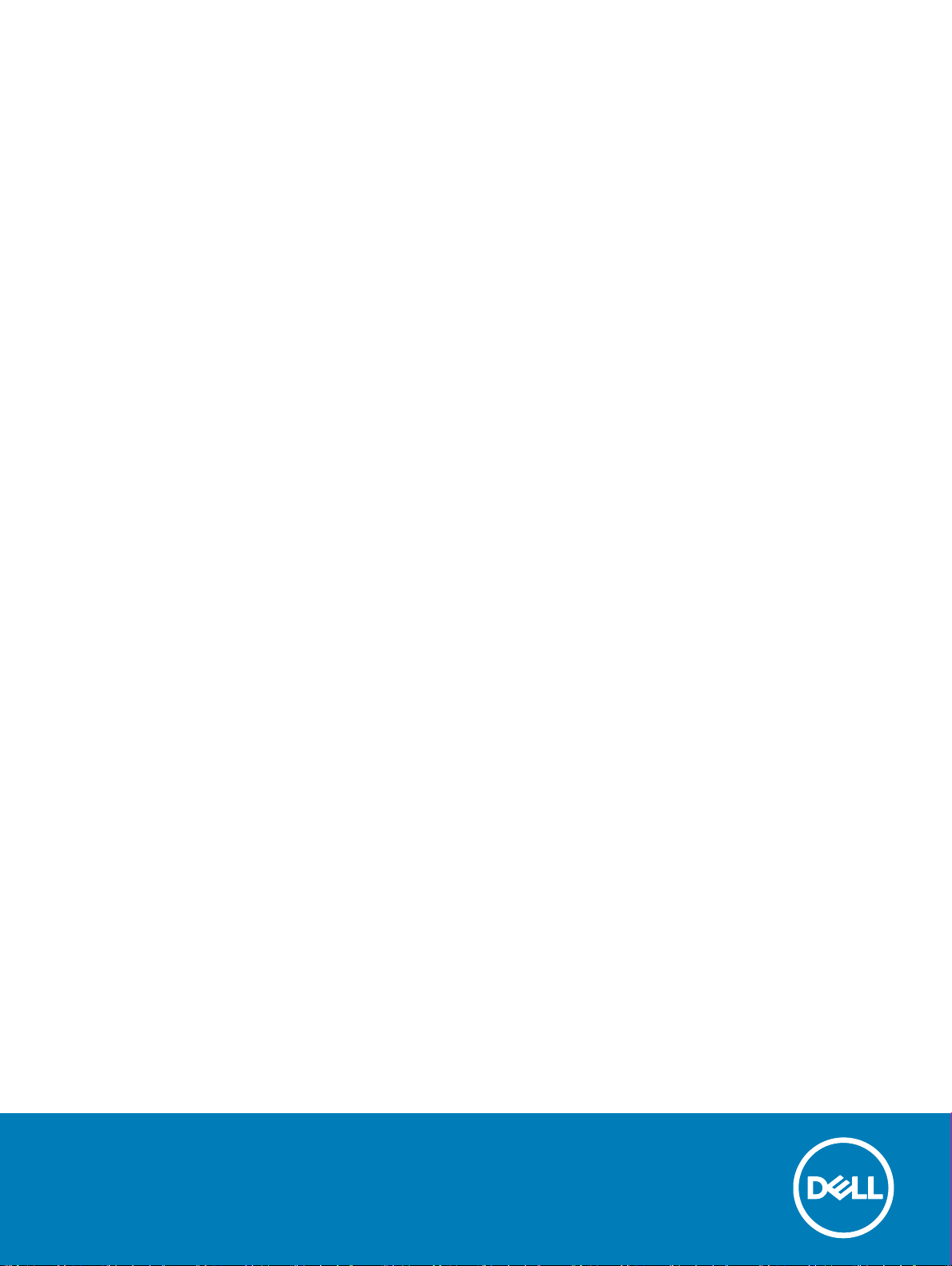
Precision 5720 All-in-One
擁有者手冊
管制型號: W13C
管制類型: W13C001
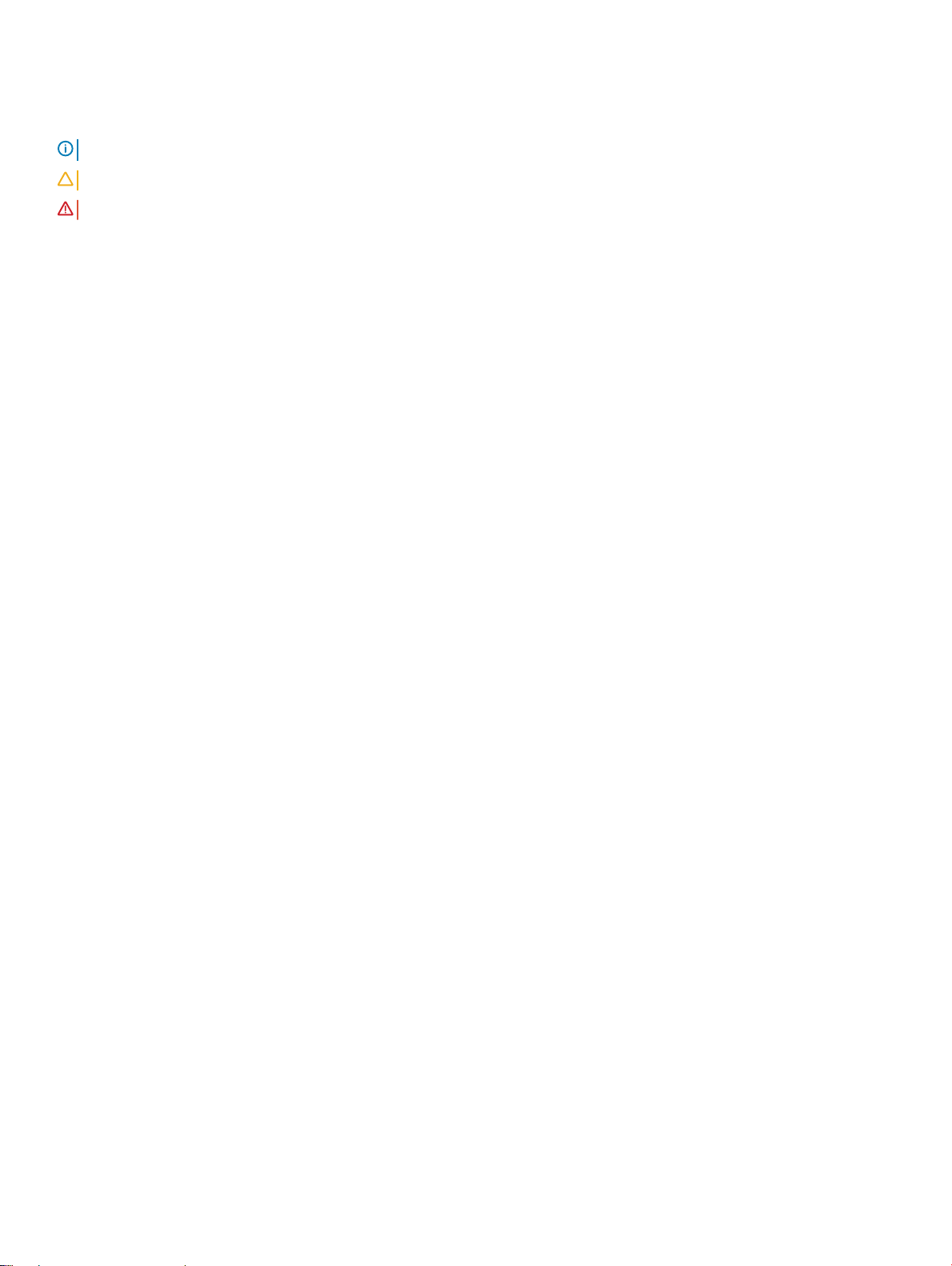
註、警示與警告
註: 「註」表示可以幫助您更有效地使用產品的重要資訊。
警示: 「警示」表示有可能會損壞硬體或導致資料遺失,並告訴您如何避免發生此類問題。
警告: 「警告」表示有可能會導致財產損失、人身傷害甚至死亡。
© 2017 Dell Inc. 或其子公司。保留一切權利。Dell、EMC 與其他商標均為 Dell Inc. 或其子公司的商標。其他商標為其各自所有者的商標。
2017 - 04
修正版 A00
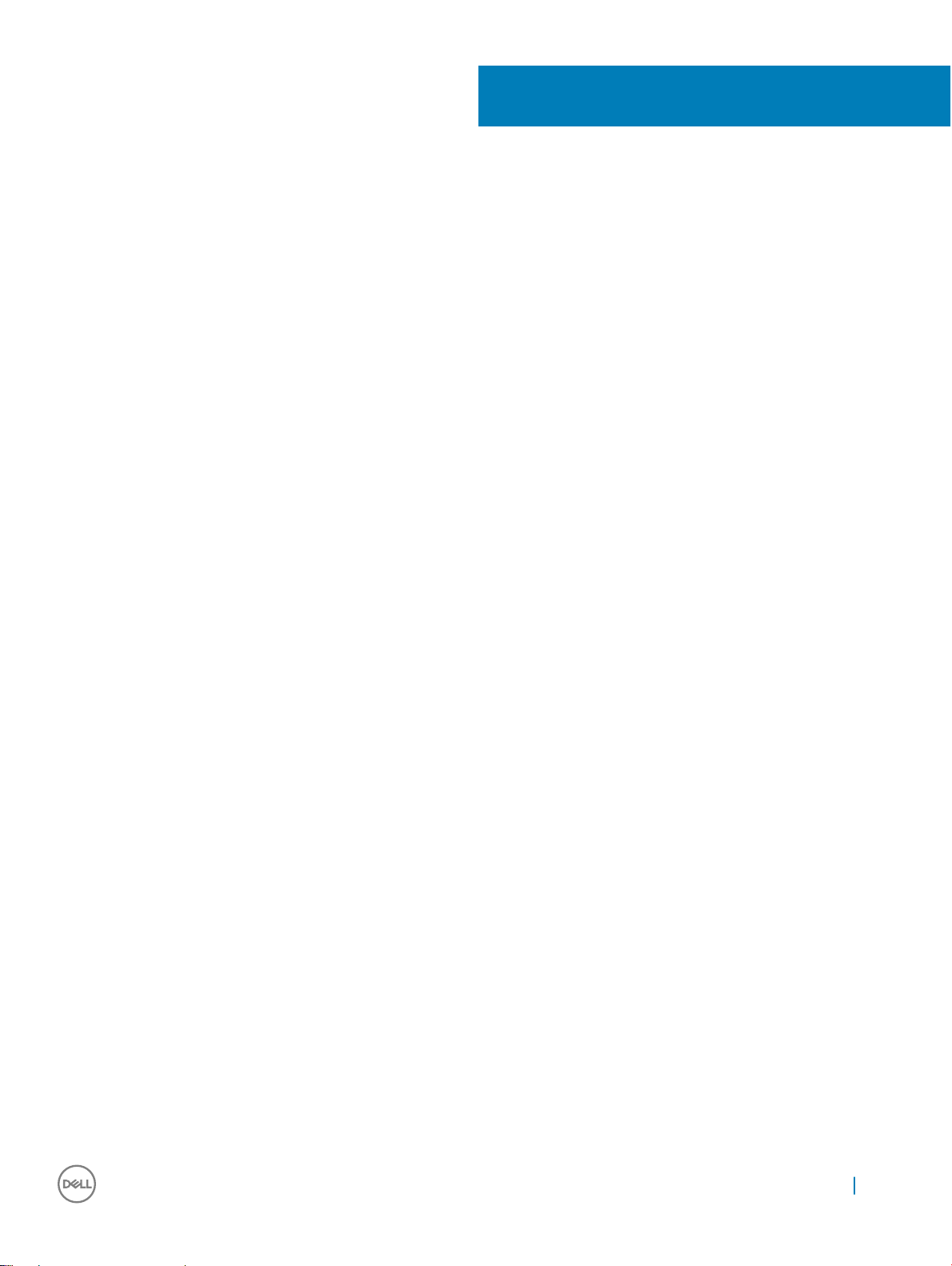
目錄
1 拆裝電腦........................................................................................................................................................ 8
安全說明............................................................................................................................................................................. 8
拆裝電腦內部元件之前.................................................................................................................................................... 8
關閉電腦............................................................................................................................................................................. 8
關閉電腦 — Windows 10............................................................................................................................................9
關閉電腦 — Windows 7..............................................................................................................................................9
安全預防措施.....................................................................................................................................................................9
備用電源....................................................................................................................................................................... 9
搭接 .............................................................................................................................................................................. 9
靜電放電 (ESD) 保護...................................................................................................................................................... 10
ESD 現場維修套件 ......................................................................................................................................................... 10
ESD 現場維修套件的元件........................................................................................................................................ 10
ESD 保護摘要 .............................................................................................................................................................11
運送敏感元件.................................................................................................................................................................... 11
吊裝設備 ..................................................................................................................................................................... 11
拆裝電腦內部元件之後................................................................................................................................................... 11
2 卸下和安裝元件............................................................................................................................................12
USB 硬體鎖凹槽蓋.......................................................................................................................................................... 12
卸下 USB 硬體鎖凹槽蓋...........................................................................................................................................12
安裝硬體鎖凹槽蓋.....................................................................................................................................................12
背蓋....................................................................................................................................................................................13
卸下背蓋 .....................................................................................................................................................................13
安裝背蓋......................................................................................................................................................................13
記憶體模組....................................................................................................................................................................... 14
卸下記憶體模組......................................................................................................................................................... 14
安裝記憶體模組......................................................................................................................................................... 15
硬碟....................................................................................................................................................................................15
卸下 HDD/SSD...........................................................................................................................................................15
安裝 HDD/SSD........................................................................................................................................................... 17
主機板護罩........................................................................................................................................................................17
卸下主機板護蓋......................................................................................................................................................... 17
安裝主機板護蓋......................................................................................................................................................... 18
M.2 PCIe SSD .................................................................................................................................................................. 18
卸下 M.2 PCIe SSD....................................................................................................................................................18
安裝 PCIe SSD............................................................................................................................................................19
記憶體風扇....................................................................................................................................................................... 19
卸下記憶體風扇......................................................................................................................................................... 19
安裝記憶體風扇........................................................................................................................................................ 20
散熱器................................................................................................................................................................................21
卸下處理器散熱器 (適用於附有獨立顯示卡的系統).......................................................................................... 21
目錄
3

卸下電腦內建顯示卡的散熱器................................................................................................................................ 21
安裝處理器散熱器.................................................................................................................................................... 22
處理器............................................................................................................................................................................... 22
卸下處理器.................................................................................................................................................................22
安裝處理器.................................................................................................................................................................23
幣式電池...........................................................................................................................................................................24
卸下幣式電池.............................................................................................................................................................24
安裝幣式電池.............................................................................................................................................................24
WLAN 卡...........................................................................................................................................................................25
卸下無線網卡............................................................................................................................................................ 25
安裝無線網卡.............................................................................................................................................................26
底座................................................................................................................................................................................... 26
卸下腳架.....................................................................................................................................................................26
安裝腳架..................................................................................................................................................................... 27
系統風扇........................................................................................................................................................................... 27
卸下系統風扇.............................................................................................................................................................27
安裝系統風扇............................................................................................................................................................ 29
電源供應器.......................................................................................................................................................................30
卸下電源供應器........................................................................................................................................................ 30
安裝電源供應器......................................................................................................................................................... 31
內框................................................................................................................................................................................... 32
卸下內框.....................................................................................................................................................................32
安裝內框.....................................................................................................................................................................33
内建自我測試按鈕.......................................................................................................................................................... 33
卸下内建自我測試按鈕............................................................................................................................................33
安裝内建自我測試按鈕板........................................................................................................................................34
麥克風...............................................................................................................................................................................35
卸下麥克風.................................................................................................................................................................35
安裝麥克風.................................................................................................................................................................36
I/O 面板............................................................................................................................................................................ 37
卸下 I/O 面板.............................................................................................................................................................37
安裝 I/O 面板.............................................................................................................................................................38
USB 硬體鎖連接埠..........................................................................................................................................................39
卸下 USB 硬體鎖連接埠.......................................................................................................................................... 39
安裝 USB 硬體鎖連接埠.......................................................................................................................................... 40
診斷指示燈與按鈕板.......................................................................................................................................................41
卸下診斷指示燈按鈕板 ............................................................................................................................................41
安裝診斷指示燈和按鈕板........................................................................................................................................43
磁碟機固定框架.............................................................................................................................................................. 43
卸下 HDD/SSD 固定框架.........................................................................................................................................43
安裝 HDD/SSD 固定框架........................................................................................................................................ 46
轉換板...............................................................................................................................................................................46
卸下轉換板.................................................................................................................................................................46
安裝轉換板.................................................................................................................................................................48
喇叭................................................................................................................................................................................... 49
4
目錄
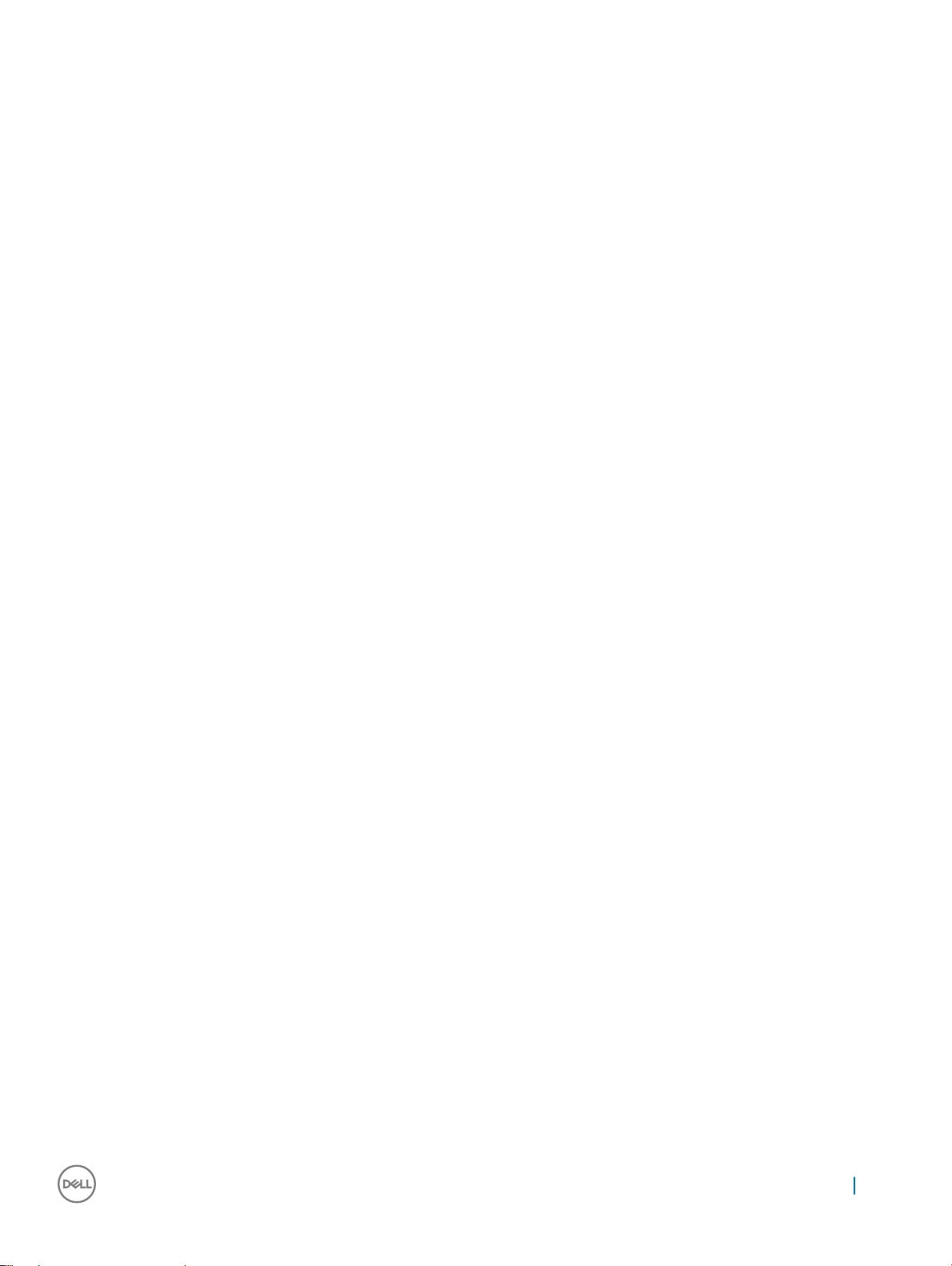
卸下喇叭.....................................................................................................................................................................49
安裝喇叭.....................................................................................................................................................................50
電源按鈕板....................................................................................................................................................................... 51
卸下電源按鈕板......................................................................................................................................................... 51
安裝電源按鈕板........................................................................................................................................................ 52
媒體讀卡器.......................................................................................................................................................................52
卸下媒體讀卡機........................................................................................................................................................ 52
安裝媒體讀卡器........................................................................................................................................................ 53
攝影機...............................................................................................................................................................................53
卸下攝影機.................................................................................................................................................................53
安裝攝影機.................................................................................................................................................................54
主機板...............................................................................................................................................................................55
卸下主機板................................................................................................................................................................ 55
安裝主機板.................................................................................................................................................................58
主機板圖說文字 ....................................................................................................................................................... 59
顯示器組件.......................................................................................................................................................................60
卸下顯示器組件........................................................................................................................................................ 60
安裝顯示器組件......................................................................................................................................................... 61
中框................................................................................................................................................................................... 62
卸下中框.....................................................................................................................................................................62
安裝中框.....................................................................................................................................................................64
喇叭蓋...............................................................................................................................................................................65
卸下喇叭蓋.................................................................................................................................................................65
安裝喇叭蓋.................................................................................................................................................................66
顯示板...............................................................................................................................................................................66
卸下顯示板.................................................................................................................................................................66
安裝顯示板.................................................................................................................................................................67
3 技術與元件.................................................................................................................................................. 72
處理器............................................................................................................................................................................... 72
Skylake 處理器...........................................................................................................................................................73
Kaby Lake ...................................................................................................................................................................73
識別 Windows 7 中的處理器................................................................................................................................... 74
識別 Windows 10 中的處理器..................................................................................................................................74
在工作管理員中確認處理器使用率 (Windows 7 和 Windows 10) ....................................................................74
在資源監視器中確認處理器使用率 (Windows 7 和 Windows 10) ....................................................................74
晶片組............................................................................................................................................................................... 74
下載晶片組驅動程式................................................................................................................................................ 75
在 Windows 7 的裝置管理員中識別晶片組.......................................................................................................... 75
在 Windows 10 的裝置管理員中識別晶片組........................................................................................................ 75
顯示選項...........................................................................................................................................................................75
識別 Windows 7 中的顯示卡................................................................................................................................... 75
識別 Windows 10 中的顯示卡................................................................................................................................. 75
圖形選項..................................................................................................................................................................... 76
變更螢幕解析度 (Windows 7 和 Windows 10)......................................................................................................76
目錄
5
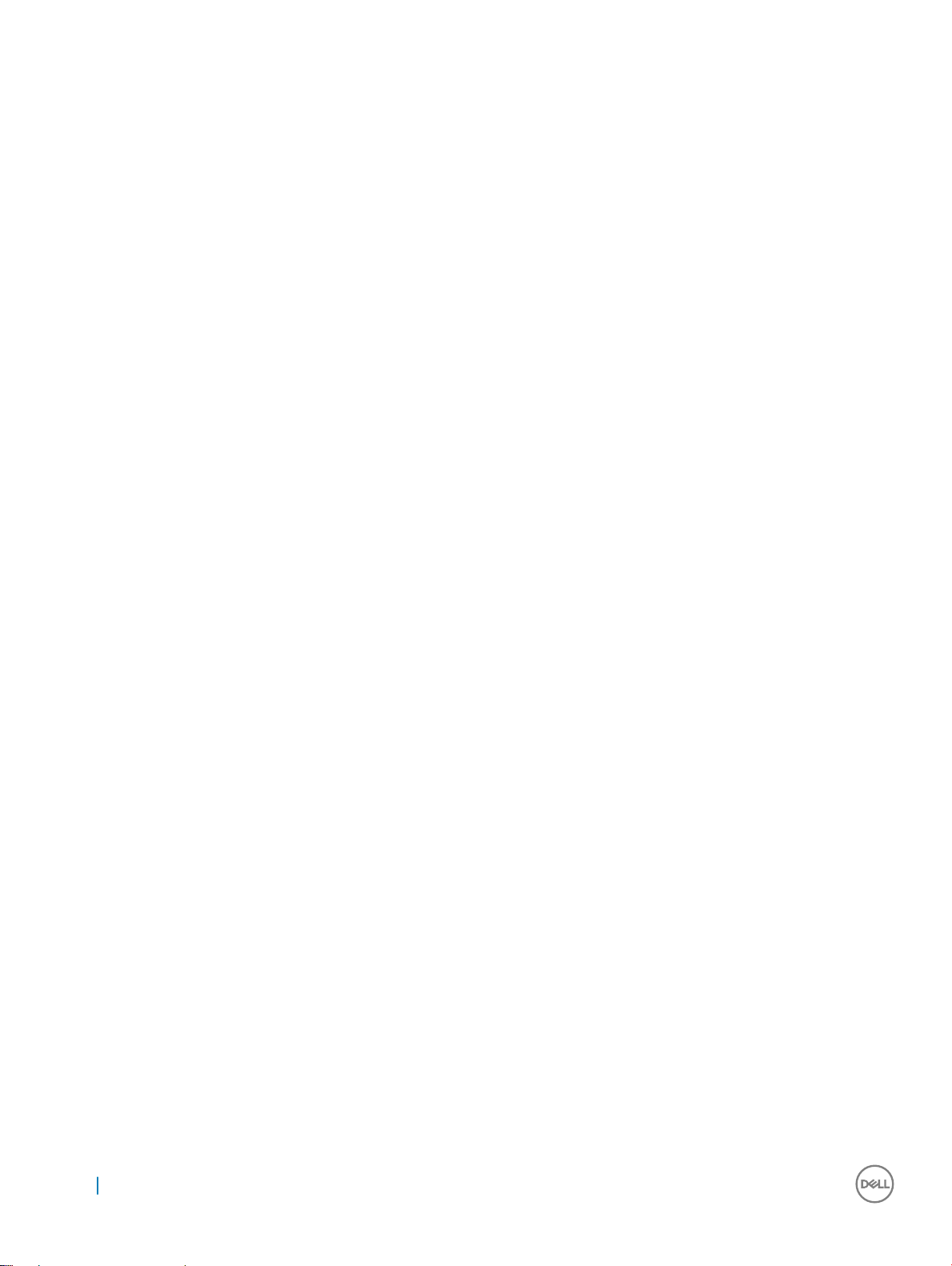
在 Windows 7 調整亮度............................................................................................................................................76
在 Windows 10 調整亮度..........................................................................................................................................76
儲存選項........................................................................................................................................................................... 76
硬碟選項........................................................................................................................................................................... 76
識別 Windows 7 中的硬碟....................................................................................................................................... 76
識別 Windows 10 中的硬碟......................................................................................................................................77
在 BIOS 設定程式中識別硬碟................................................................................................................................. 77
USB 功能...........................................................................................................................................................................77
USB 3.0 (超高速 USB)..............................................................................................................................................77
速度............................................................................................................................................................................. 78
應用............................................................................................................................................................................. 78
相容性......................................................................................................................................................................... 79
下載 USB 3.0 驅動程式............................................................................................................................................ 79
HDMI..................................................................................................................................................................................79
連接外接式顯示裝置................................................................................................................................................ 79
Wi-Fi.................................................................................................................................................................................. 79
開啟或關閉 Wi-Fi...................................................................................................................................................... 80
設定 Wi-Fi...................................................................................................................................................................80
下載 Wi-Fi 驅動程式................................................................................................................................................. 80
攝影機................................................................................................................................................................................81
在裝置管理員中識別網路攝影機............................................................................................................................81
啟動攝影機應用程式.................................................................................................................................................81
記憶體功能....................................................................................................................................................................... 81
確認 Windows 10 及 Windows 7 中的系統記憶體 ............................................................................................... 81
確認設定中的系統記憶體........................................................................................................................................82
DDR4........................................................................................................................................................................... 82
使用 ePSA 測試記憶體.............................................................................................................................................83
媒體讀卡機.......................................................................................................................................................................83
下載媒體卡讀卡機驅動程式....................................................................................................................................83
Realtek HD 音訊驅動程式..............................................................................................................................................84
下載音效驅動程式.................................................................................................................................................... 84
作業系統...........................................................................................................................................................................84
產品維修標籤位置.......................................................................................................................................................... 84
4 系統設定......................................................................................................................................................86
BIOS 概觀......................................................................................................................................................................... 86
開機功能表.................................................................................................................................................................86
導覽鍵.........................................................................................................................................................................86
在 Windows 中更新 BIOS ........................................................................................................................................87
系統設定選項...................................................................................................................................................................87
5 軟體.............................................................................................................................................................95
作業系統組態.................................................................................................................................................................. 95
下載圖形驅動程式.......................................................................................................................................................... 95
Intel 虛擬按鈕驅動程式..................................................................................................................................................95
6
目錄
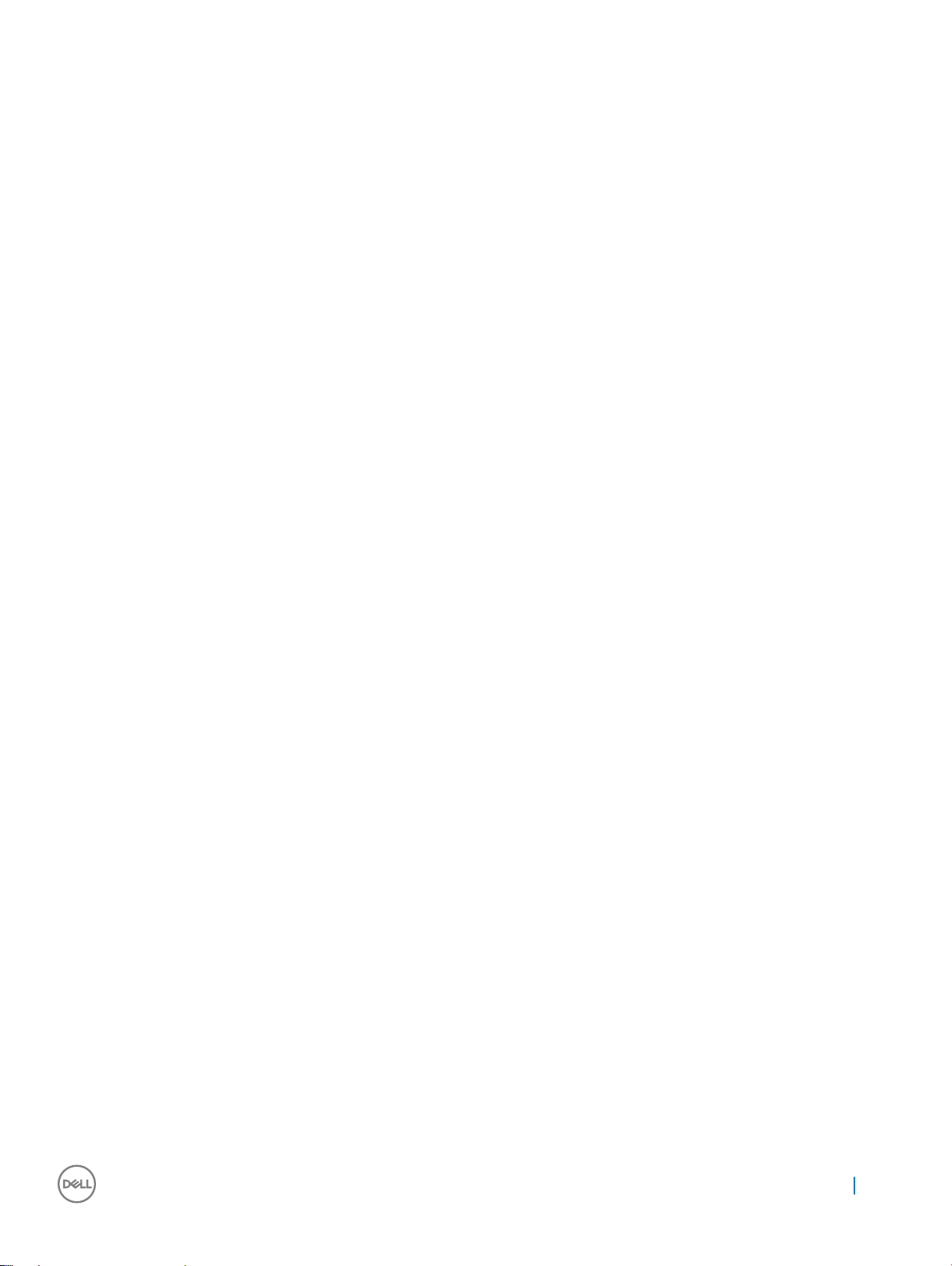
Intel Wi-Fi 和藍芽驅動程式。........................................................................................................................................97
Intel 受信任的執行引擎介面..........................................................................................................................................97
Intel 序列 IO 驅動程式....................................................................................................................................................98
Intel 晶片組驅動程式.................................................................................................................................................... 100
圖形驅動程式.................................................................................................................................................................100
可信賴平台模組 (TPM) ................................................................................................................................................101
概觀............................................................................................................................................................................ 101
TPM 2.0 - 安裝適用於 Windows/DOS 的 Dell TPM 更新公用程式................................................................. 101
6 故障排除.................................................................................................................................................... 103
系統診斷指示燈.............................................................................................................................................................103
增強型開機前系統評估 (ePSA) 診斷 3.0...................................................................................................................104
LCD 内建自我測試 (BIST)............................................................................................................................................104
啟動 BIST ................................................................................................................................................................. 106
7 技術規格.....................................................................................................................................................107
系統規格..........................................................................................................................................................................107
記憶體規格..................................................................................................................................................................... 107
視訊規格......................................................................................................................................................................... 108
音效規格......................................................................................................................................................................... 108
通訊規格......................................................................................................................................................................... 108
連接器............................................................................................................................................................................. 109
顯示器規格..................................................................................................................................................................... 109
儲存裝置規格.................................................................................................................................................................109
連接埠和連接器規格.................................................................................................................................................... 109
電源規格.......................................................................................................................................................................... 110
攝影機規格......................................................................................................................................................................110
腳架規格.......................................................................................................................................................................... 110
實體規格...........................................................................................................................................................................111
環境規格...........................................................................................................................................................................111
8 與 Dell 公司聯絡..........................................................................................................................................112
目錄
7
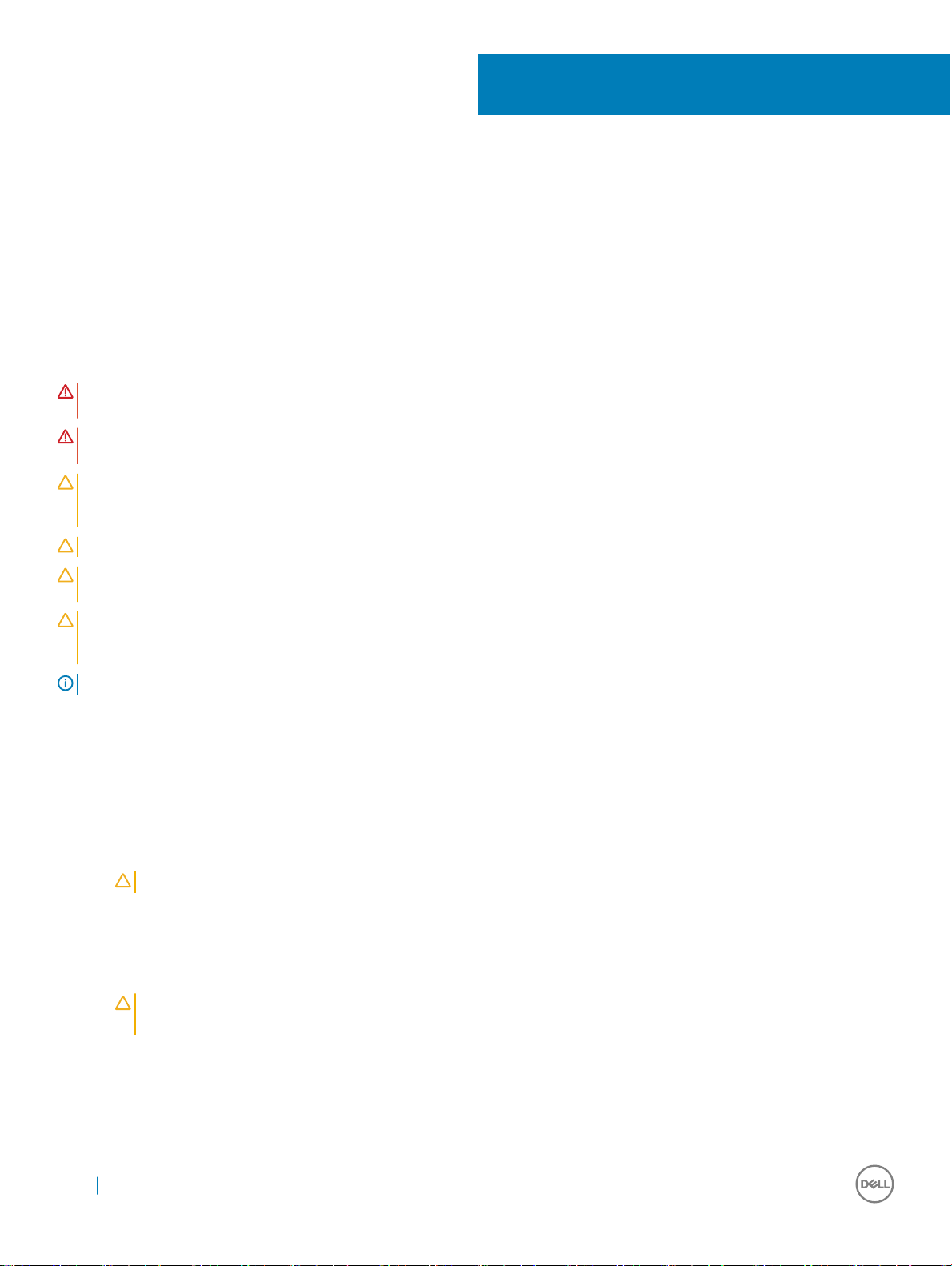
1
拆裝電腦
安全說明
請遵守以下安全規範,以避免電腦受到潛在的損壞,並確保您的人身安全。除非另有說明,否則執行本文件中每個程序時均假定已執
行下列作業:
• 您已閱讀電腦隨附的安全資訊。
• 可以裝回,或按照相反順序執行卸下程序以安裝 (當元件為單獨購買時) 的元件。
警告: 打開電腦護蓋或面板之前,請先斷開所有電源。拆裝電腦內部元件之後,請先裝回所有護蓋、面板和螺絲,然後再連接電
源。
警告: 拆裝電腦內部元件之前,請先閱讀電腦隨附的安全資訊。如需更多安全性最佳做法資訊,請參閱 Regulatory Compliance
(
法規遵循) 首頁:www.Dell.com/regulatory_compliance
警示: 許多維修僅可由獲得認可的維修技術人員來完成。僅限依照產品說明文件中的授權,或在線上或電話服務和支援團隊的指
導下,才能執行故障排除與簡易維修。由未經
明。
警示: 為避免靜電損壞,請在碰觸電腦後面的連接器同時,使用接地腕帶或經常碰觸未上漆的金屬表面,以導去身上的靜電。
Dell 授權的維修造成的損壞不在保固範圍之內。請閱讀並遵照產品隨附的安全說
警示: 處理元件和插卡時要特別小心。請勿觸摸插卡上的元件或接觸點。請握住插卡的邊緣或其金屬固定托架。手持處理器這類
元件時,請握住其邊緣而不要握住插腳。
警示: 拔下纜線時,請拔出其連接器或拉式彈片,而不要拉扯纜線。某些纜線的連接器帶有鎖定彈片;若要拔下此類纜線,請向
內按壓鎖定彈片,然後再拔下纜線。在拔出連接器時,連接器的兩側應同時退出,以避免弄彎連接器插腳。此外,連接纜線之
前,請確定兩個連接器的朝向正確並且對齊。
註: 您電腦的顏色和特定元件看起來可能與本文件中所示不同。
拆裝電腦內部元件之前
為避免損壞電腦,請在開始拆裝電腦內部元件之前,先執行下列步驟。
1 請確定您遵循安全說明。
2 確定工作表面平整乾淨,以防止刮傷電腦外殼。
3 關閉您的電腦。
警示: 若要拔下網路纜線,請先將纜線從電腦上拔下,然後再將其從網路裝置上拔下。
4 從電腦上拔下所有網路纜線。
5 從電源插座上拔下電腦和所有連接裝置的電源線。
6 拔下電腦的電源線後,請按住電源按鈕,以導去主機板上的剩餘電量。
7 卸下機箱蓋。
警示: 碰觸電腦內部任何元件之前,請使用接地腕帶,或經常地同時碰觸未上漆的金屬表面與電腦後面的連接器,以導
去身上的靜電。
關閉電腦
8
拆裝電腦
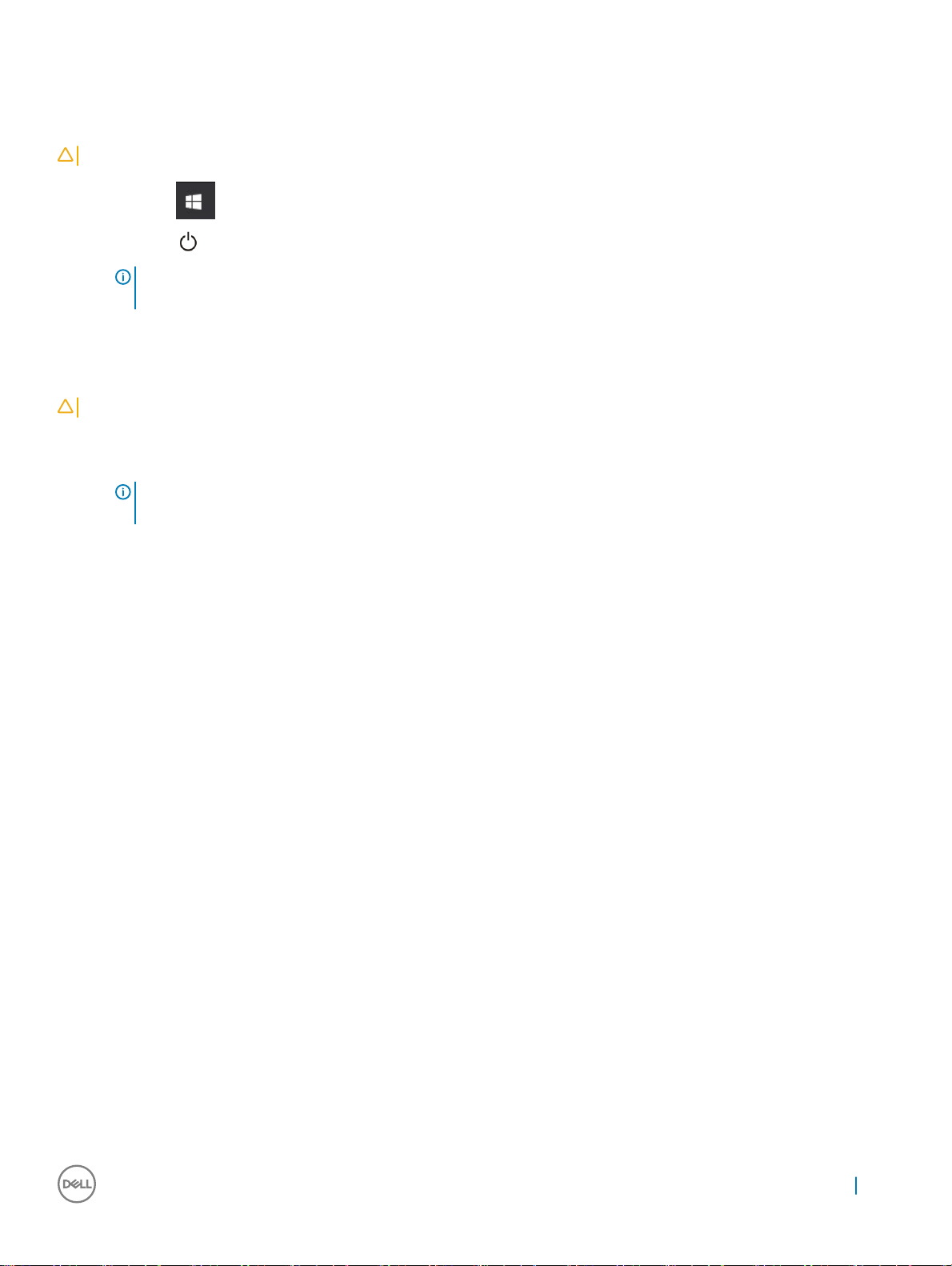
關閉電腦 — Windows 10
警示: 為避免遺失資料,請在關閉電腦之前儲存並關閉所有開啟的檔案,結束所有開啟的程式。
1 按一下或輕觸 。
2 按一下或輕觸 ,然後按一下或輕觸關機。
註: 確定電腦及連接的所有裝置均已關閉。關閉作業系統時,如果電腦及連接的裝置未自動關閉,請按住電源按鈕約 6
秒鐘以將其關閉。
關閉電腦 — Windows 7
警示: 為避免遺失資料,請在關閉電腦之前儲存並關閉所有開啟的檔案,結束所有開啟的程式。
1 按一下開始。
2 按一下關機。
註: 確定電腦及連接的所有裝置均已關閉。關閉作業系統時,如果電腦及連接的裝置未自動關閉,請按住電源按鈕約 6
秒鐘以將其關閉。
安全預防措施
安全預防措施章節詳細說明執行任何拆卸指示前採取的主要步驟。
在您執行任何包括拆卸或重組的故障/ 修復程序前,請遵守以下安全預防措施 :
• 關閉系統及所有連接的周邊裝置。
• 拔除系統和所有連接之周邊裝置的 AC 電源。
• 拔除系統的所有網路纜線、電話和電信線路。
• 進行任何桌上型電腦內部作業時,請使用 ESD 現場維修套件,以避免靜電放電 (ESD) 損壞。
• 卸下任何系統元件後,請小心地將卸下的元件放在防靜電墊上。
• 穿著具備非導電橡膠鞋底的鞋子,以降低發生觸電的可能性。
備用電源
您必須先拔除含備用電源之 Dell 產品的電源,才能打開外殼。整合備用電源的系統在關機時基本上還是有電。內部電源可讓您遠端開
啟系統 (透過 LAN 喚醒) 以及讓系統暫時進入睡眠模式,而且有其他進階電源管理功能。
拔除系統電源後,在卸下元件之前,請等待大約 30 至 45 秒讓餘電自電路排出。從可攜式桌上型電腦取出電池。
搭接
搭接是一種將兩個或多個接地導體連接到相同電位的方式。這必須透過現場維修靜電放電 (ESD) 套件來完成。連接搭接線時,請確
定它連接的是裸金屬;切勿連接到已上色或非金屬表面。腕帶應佩戴牢靠且完全接觸皮膚,而且在您搭接設備前,請務必取下所有首
飾,例如手錶、手鐲或戒指。
拆裝電腦
9
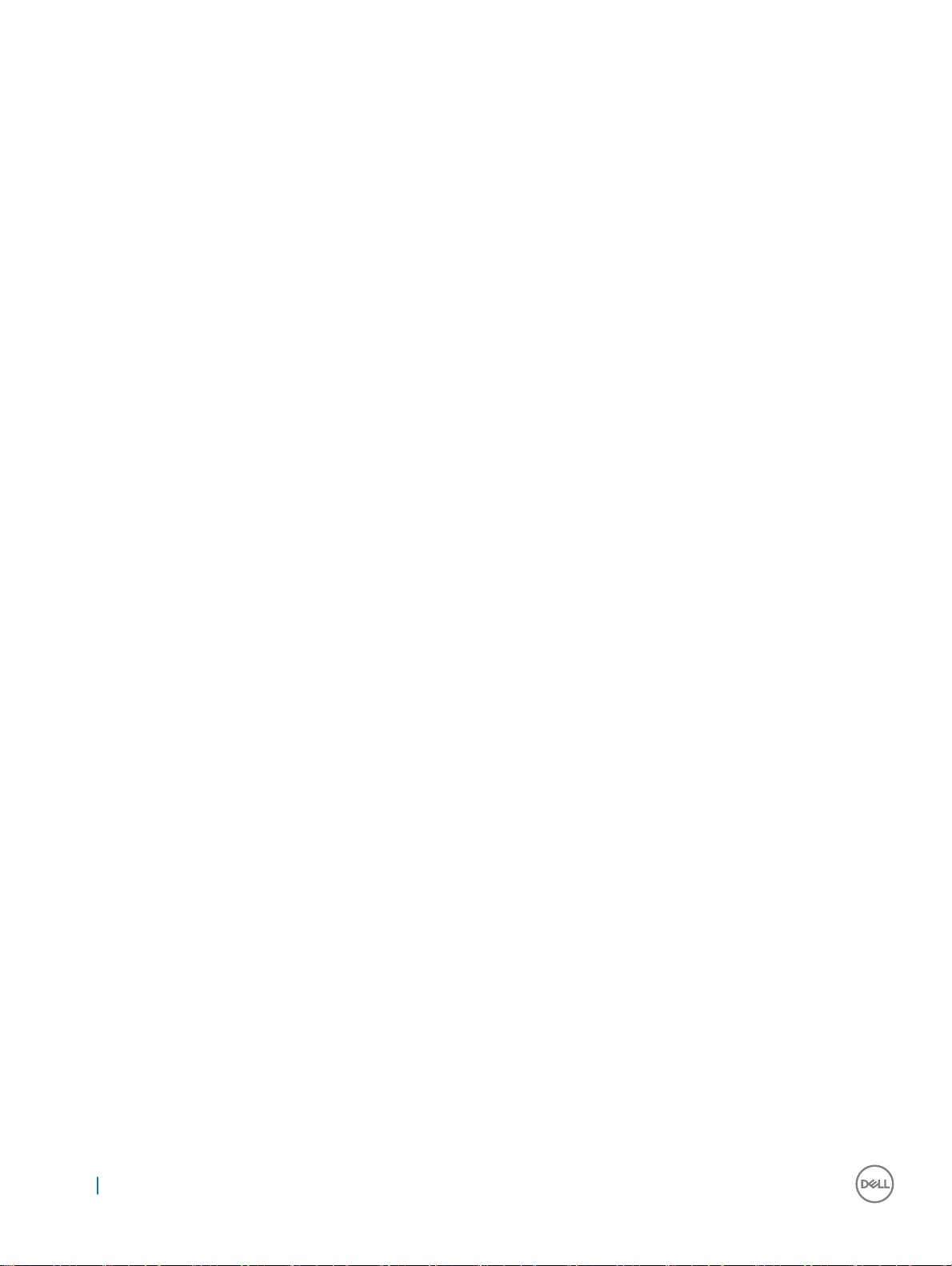
靜電放電 (ESD) 保護
處理電子元件 (特別是敏感的元件,例如擴充卡、處理器、記憶體 DIMM 及主機板) 時,須特別注意 ESD 問題。即使是非常輕微的電
荷也可能會以不明顯的方式損壞電路,例如間歇性的問題或是縮短產品壽命。有鑑於業界對低耗電需求和增加密度的迫切期望、ESD
防護亦益發引起關注。
而由於近期 Dell 產品中半導體的使用密度增加,現在對靜電損壞的敏感度比過去的 Dell 產品更高。為此,部分先前獲准的零件處理方
式已不再適用。
兩種公認的 ESD 損壞類型是災難性和間歇性故障。
• 災難性 – 災難性故障代表約 20% 的 ESD 相關故障。此類損壞會導致裝置功能立即且完全喪失。就災難性故障舉例而言,記憶體
DIMM 受到靜電衝擊,而且立即出現「無 POST/無影像」症狀,並發出嗶聲代碼表示缺少記憶體或無法運作。
• 間歇性 – 間歇性故障代表約 80% 的 ESD 相關故障。高間歇性故障率表示發生損壞時,大多數的情況都是無法立即辨認的。
DIMM 會受到靜電衝擊,但蹤跡幾乎難以察覺,而且不會立即產生與損害相關的外在症狀。而此微弱的蹤跡可能需要數週或數個
月才會消失;在此同時,也可能會導致記憶體的完整性降低、間歇性記憶體錯誤等等。
較難辨認和故障診斷的損害類型是間歇性 (又稱為潛伏或「負傷而行」) 故障。
執行下列步驟,以防止 ESD 損壞 :
• 使用妥善接地的有線 ESD 腕帶。我們已不再允許使用無線防靜電腕帶,因為它們無法提供足夠的保護。在處理零件之前觸碰機箱
並無法確定零件是否有足夠的 ESD 保護,而且會提高對 ESD 損壞的敏感度。
• 請在防靜電區域處理所有靜電敏感元件。如果可能,請使用防靜電地板墊和工作台墊。
• 打開靜電敏感元件的運送紙箱時,請勿先將元件從防靜電包裝材料中取出,除非您已準備要安裝元件。拆開防靜電包裝前,請務
必將身上的靜電放電。
• 運送靜電敏感元件前,請將它放在防靜電的容器或包裝內。
ESD 現場維修套件
未受監控的現場維修套件是最常使用的維修套件。每個現場維修套件都包含三個主要元件:防靜電墊、腕帶及搭接線。
ESD 現場維修套件的元件
ESD 現場維修套件的元件包括:
• 防靜電墊 – 防靜電墊會消除靜電,而且可讓您在維修程序期間將零件置於其上。使用防靜電墊時,您的腕帶必須緊貼,而且搭
接線必須連接至防靜電墊以及正在處理之系統上的任何裸金屬。設置妥當後,就可以從 ESD 袋取出維修零件,並直接放置放在墊
子上。您可以安心地將 ESD 敏感物品放在手中、ESD 墊上、系統中,或是袋子裡面。
• 腕帶和搭接線 – 如果不需要使用 ESD 墊,或是已經將 EDS 墊連接至防靜電墊以保護暫時放置在墊子上的硬體時,腕帶和搭接線
就可直接連接您的手腕和硬體上的裸金屬。腕帶的實體連結以及您皮膚、ESD 墊及硬體之間的搭接線,都稱為搭接。現場維修套
件只能搭配腕帶、防靜電墊及搭接線使用。切勿使用無線腕帶。請隨時注意,腕帶的內部電線會因為正常磨損而易於損壞,而且
必須以腕帶測試工具定期檢查,以避免 ESD 硬體意外損壞。建議每週至少測試腕帶和搭接線一次。
• ESD 腕帶測試工具 – ESD 腕帶內部的電線容易因使用久了而損壞。使用未受監控的套件時,最佳作法是在每次維修通話之前定
期測試腕帶,並且每週至少測試一次。腕帶測試工具便是執行此測試的最佳方法。如果您沒有自己的腕帶測試工具,請洽詢您的
地區辦公室以瞭解他們是否能夠提供。若要執行測試,請在您手腕繫好腕帶後,將腕帶的搭接線插入測試工具,然後按按鈕即可
測試。如果測試成功,綠色 LED 燈就會亮起;如果測試失敗,紅色 LED 燈便會亮起,而且會發出警示聲。
• 絕緣體元件 – 請務必將 ESD 敏感裝置 (例如塑膠散熱器外殼) 遠離作為絕緣體且通常為高度帶電的內部零件。
• 工作環境 – 請先評估客戶所在地點的情況,再開始設置 ESD 現場維修套件。例如,針對伺服器環境的套件設置方式會與針對桌
上型電腦或可攜式電腦環境的不同。伺服器通常安裝在資料中心內部的機架中;桌上型電腦或可攜式電腦則通常是放置在辦公桌
或小隔間內。請一律尋找寬敞平坦的工作區域,沒有堆積雜物且空間足以設置 ESD 套件,還有額外空間能夠容納要維修的系統類
型。工作區也不能放置可能會導致 ESD 事件的絕緣體。在工作區域中,必須一律先將聚苯乙烯泡沫塑料和其他塑膠等絕緣體移至
距離敏感零件至少 30 公分或 12 英吋處,再實際處理任何硬體元件。
• ESD 包裝 – 所有 ESD 敏感裝置都必須以防靜電包裝運送和收取。建議使用含金屬材質的靜電遮蔽袋。但是,您應該一律使用包
裝新零件所用的相同 ESD 袋和包裝來退還損壞的零件。ESD 袋應摺疊並黏緊,而且必須使用原始外箱中用來包裝新零件的所有相
同發泡包裝材料。您只能在有 ESD 保護的工作表面上從包裝取出 ESD 敏感裝置,而且零件絕對不能放置在 ESD 袋的上方,因為
只有袋子的內部才有遮蔽效力。一律將零件放在手中、
ESD 墊上、系統內部,或是防靜電的袋子中。
10
拆裝電腦
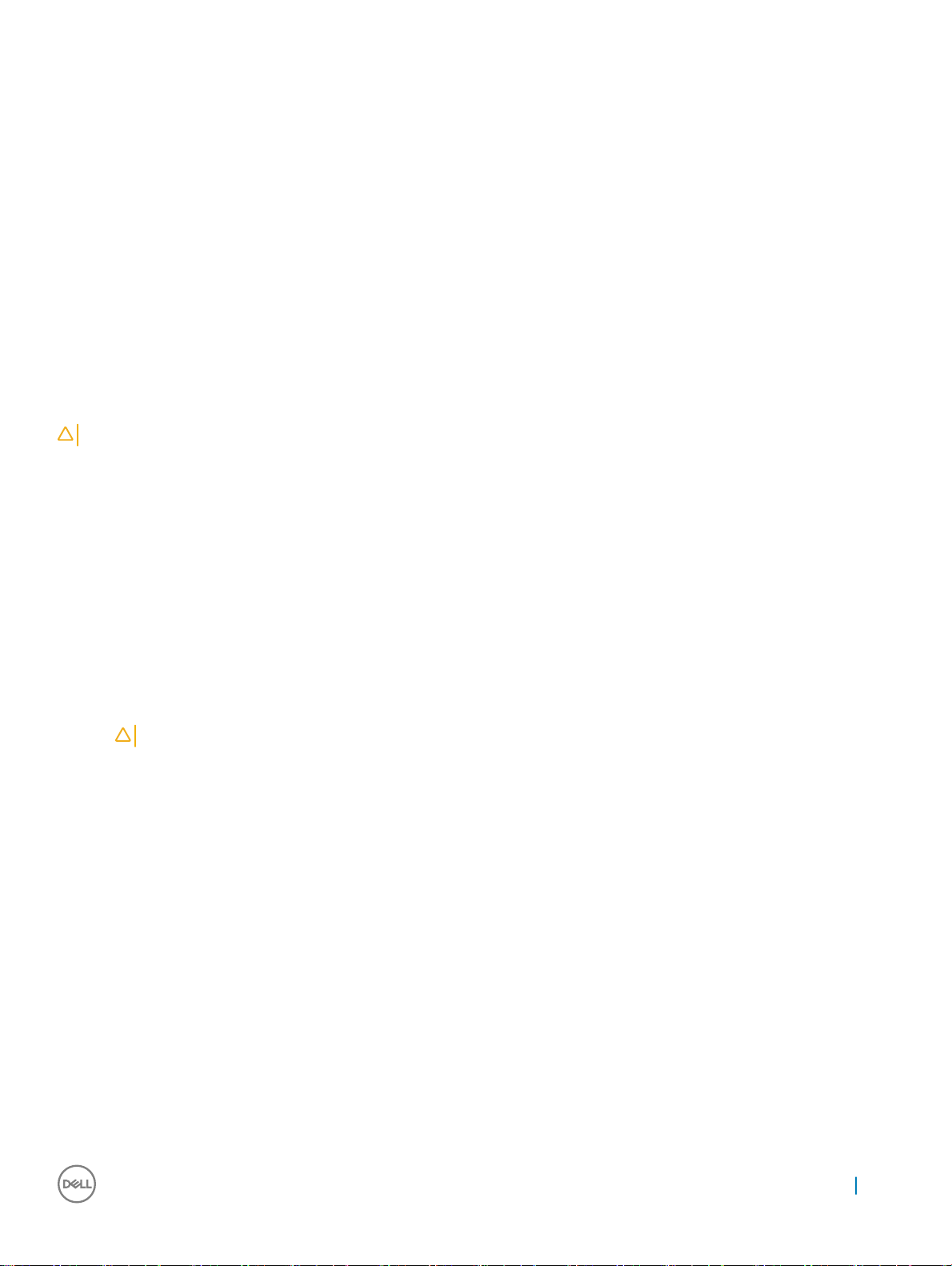
• 運送敏感元件 – 運送 ESD 敏感元件 (例如更換零件或退還零件給 Dell) 時,請務必將這些零件放在防靜電的袋子中,以安全運
送。
ESD 保護摘要
建議所有現場維修技術人員在維修 Dell 產品時,都使用傳統的有線 ESD 接地腕帶和防靜電保護墊。此外,技術人員進行維修工作
時,請務必讓敏感零件遠離所有絕緣體零件,並且在運送敏感元件時使用防靜電的袋子。
運送敏感元件
運送 ESD 敏感元件 (例如更換零件或退還零件給 Dell) 時,重要的是,將這些零件放在防靜電包裝中以安全運送。
吊裝設備
吊裝重型設備時請遵守以下原則:
警示: 請勿吊裝超過 50 磅。請務必尋求額外資源協助或使用機械吊裝裝置。
1 找到穩固平衡的立足點。以此穩固的基礎將其雙腳保持分開,腳趾指向外。
2 收緊腹肌。當您提起設備時,腹部肌肉會支撐脊椎,抵消負載力。
3 抬起您的腿,而不是您的背部。
4 盡量將負載靠近自己。它越靠近你的脊椎,其施加在您背部的力量就越小。
5 提起或放下負載時,都將背挺直。請勿將身體的重量加到負載上。避免扭轉身體和背部。
6 依照相同的技巧,反向操作將負載放下。
拆裝電腦內部元件之後
在完成任何更換程序後,請確定先連接所有外接式裝置、插卡、纜線等之後,再啟動電腦。
1 裝回蓋板。
警示: 若要連接網路纜線,請先將網路纜線插入網路裝置,然後再將其插入電腦。
2 將電話或網路纜線連接至電腦。
3 將電腦和所有連接裝置連接至電源插座。
4 開啟您的電腦。
5 如有需要,可透過執行 ePSA 診斷來確認電腦是否正常作業。
拆裝電腦
11

本節說明如何從電腦卸下或安裝元件的詳細資訊。
USB 硬體鎖凹槽蓋
卸下 USB 硬體鎖凹槽蓋
警示: 將電腦置於平坦且柔軟乾淨的表面上,以避免刮傷顯示器。
1 按照拆裝電腦內部元件之前中的程序進行操作。
2 將電腦以正面朝下放置。
3 按壓 USB 硬體鎖凹槽蓋並將其拉出電腦。
2
卸下和安裝元件
安裝硬體鎖凹槽蓋
1 將 USB 硬體鎖凹槽蓋上的彈片與背蓋上的插槽對齊,然後將 USB 硬體鎖凹槽蓋卡入到位。
2 按照拆裝電腦內部元件之後中的程序進行操作。
12
卸下和安裝元件

背蓋
卸下背蓋
1 按照拆裝電腦內部元件之前中的程序進行操作。
2 卸下 USB 硬體鎖凹槽蓋。
3 鬆開將背蓋固定至內框的兩顆緊固螺絲 [1]。
4 將腳架往下推 [2]。
5 將背蓋朝電腦頂部滑動,並將其從內框抬起取下 [3]。
安裝背蓋
1 將背蓋中的彈片與內框上的插槽對齊。
2 將背蓋滑往電腦底部並卡入到位。
3 鎖緊將背蓋固定至內框的兩顆緊固螺絲。
4 安裝 USB 硬體鎖凹槽蓋。
5 按照拆裝電腦內部元件之後中的程序進行操作。
卸下和安裝元件
13

記憶體模組
卸下記憶體模組
1 按照拆裝電腦內部元件之前中的程序進行操作。
2 卸下:
a USB 硬體鎖凹槽蓋
b 背蓋
3 使用彈片撬開記憶體模組護蓋 [1]。
4 使用指尖將記憶體模組插槽兩端的固定夾分開,直至記憶體模組彈起 [2]。
5 將記憶體模組從記憶體模組插槽中推出並卸下 [3]。
14
卸下和安裝元件
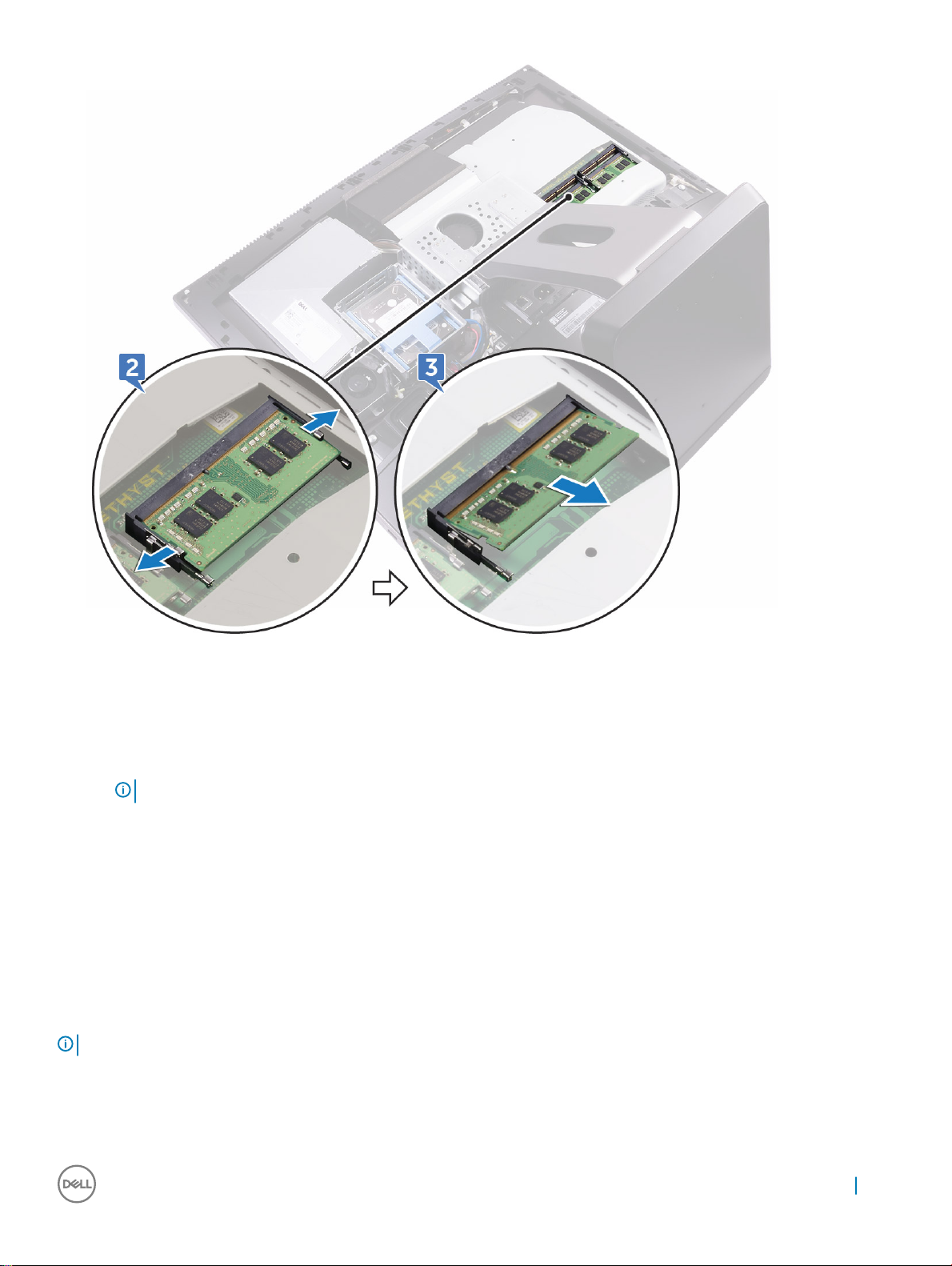
安裝記憶體模組
1 將記憶體模組上的槽口對準記憶體模組插槽上的彈片。
2 將記憶體模組傾斜推入插槽,並向下按壓記憶體模組,直至其卡入到位。
註: 如果未聽到卡嗒聲,請卸下記憶體模組並重新安裝它。
3 安裝:
a 背蓋
b USB 硬體鎖凹槽蓋
4 按照拆裝電腦內部元件之後中的程序進行操作。
硬碟
卸下 HDD/SSD
: 安裝在磁碟機承載器最上面插槽的磁碟機就是主磁碟機。卸下主要及次要磁碟機的程序均相同。
註
1 按照拆裝電腦內部元件之前中的程序進行操作。
2 卸下:
卸下和安裝元件
15
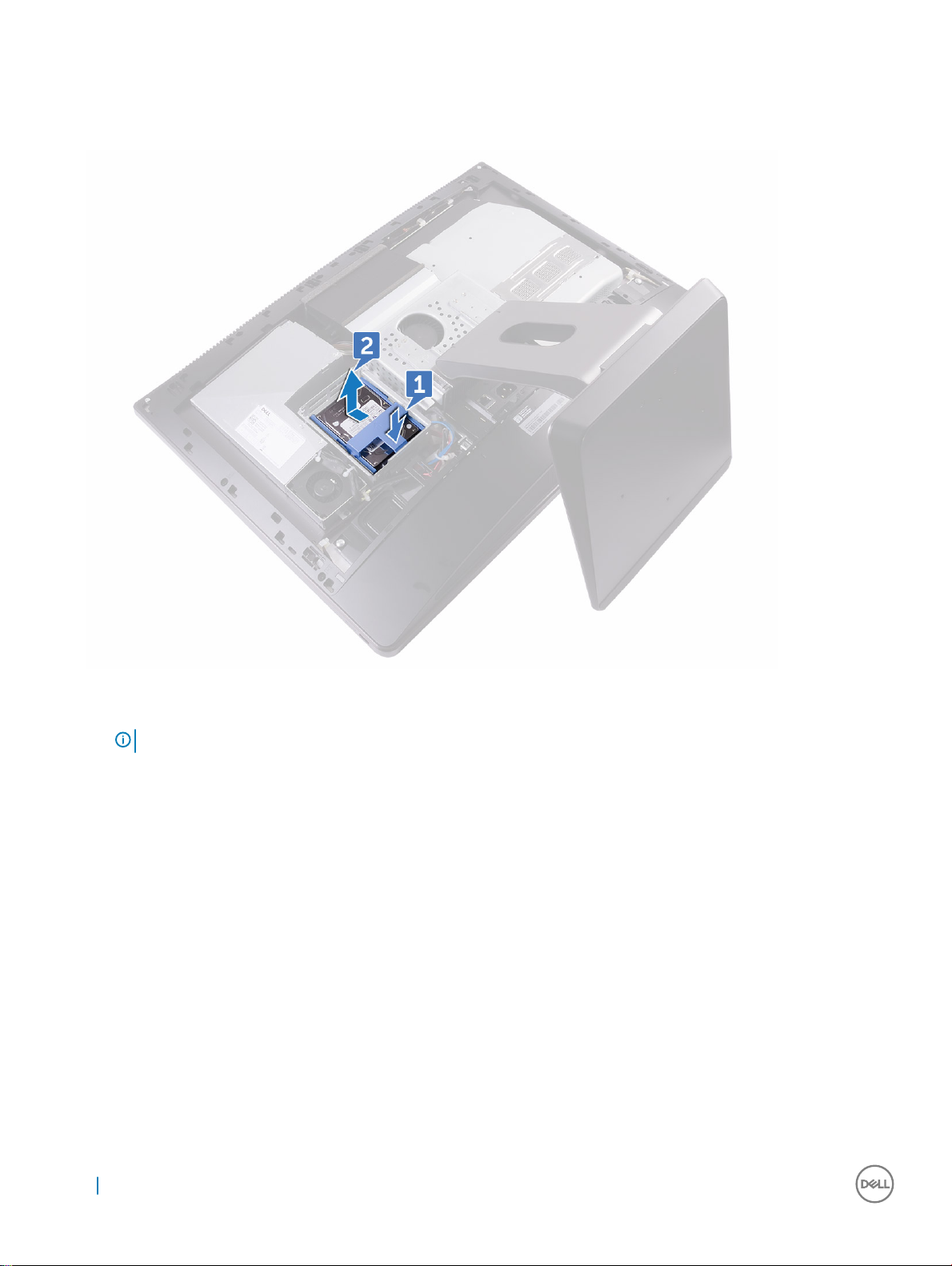
a USB 硬體鎖凹槽蓋
b 背蓋
3 按壓磁碟機組件上的固定片 [1]。
4 握住磁碟機組件上的固定片,從磁碟機固定框架中提出磁碟機組件 [2]。
5 撬起磁碟機托架,從 HDD/SSD 上的插槽鬆開托架上的彈片 [3]。
6 將 HDD/SSD 推出磁碟機托架 [4]。
註: 注意硬碟機的方向,以正確的裝回硬碟機。
16
卸下和安裝元件
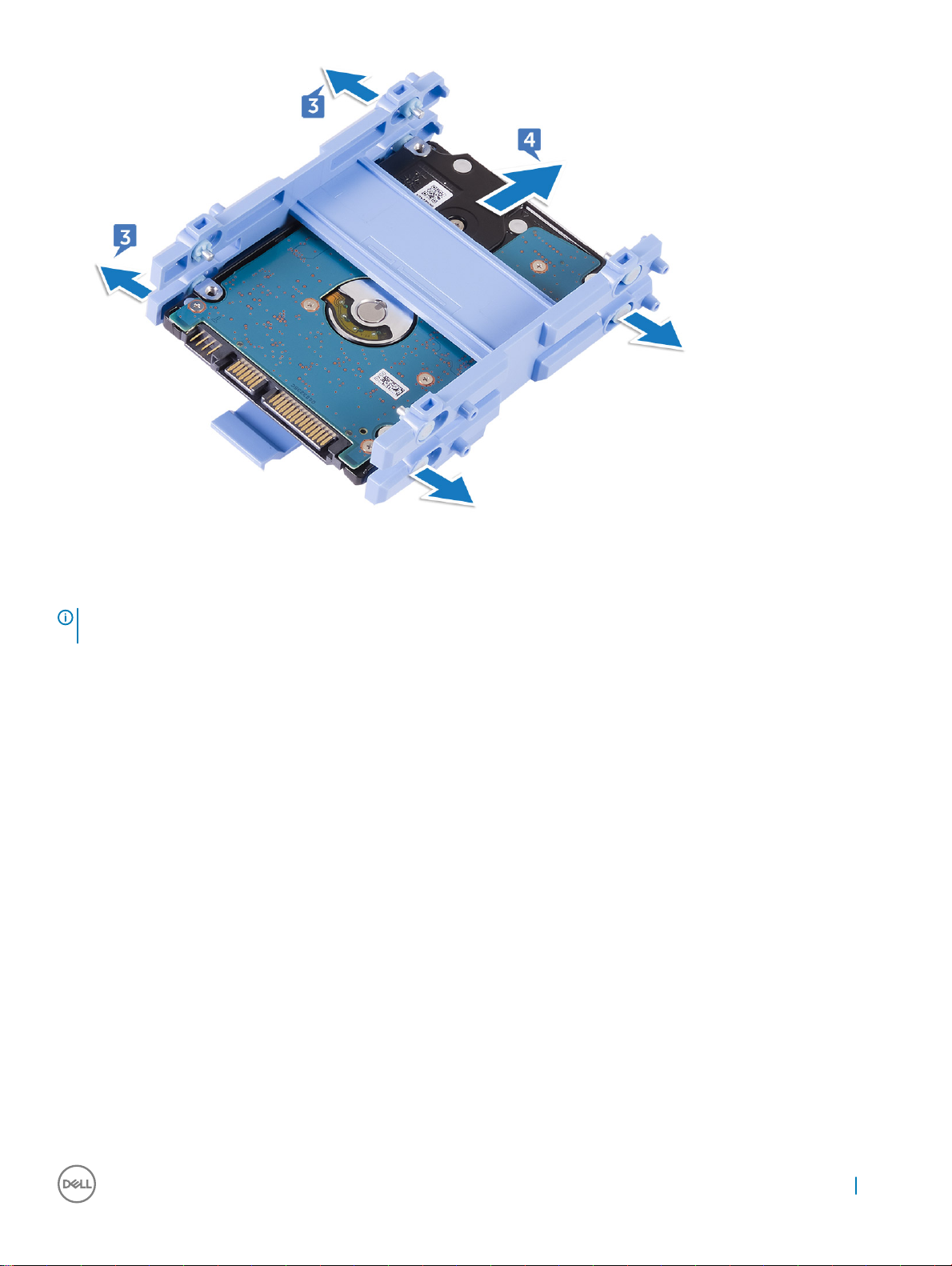
安裝 HDD/SSD
註: 安裝在最上面插槽的磁碟機就是主磁碟機。如果只有一個磁碟機,請將它安裝在最上面的插槽。安裝主要及次要磁碟機的程
序均相同。
1 將磁碟機裝入磁碟機托架,然後將托架上的彈片與磁碟機上的插槽對齊。
2 將磁碟機托架卡入硬碟。
3 讓固定片的那面朝上,並將磁碟機組件與硬碟固定框架上的插槽對齊。
4 抓住固定片,將磁碟機組件拉向電腦背面,直到其卡入硬碟內插器。
5 安裝:
a 背蓋
b USB 硬體鎖凹槽蓋
6 按照拆裝電腦內部元件之後中的程序進行操作。
主機板護罩
卸下主機板護蓋
1 按照拆裝電腦內部元件之前中的程序進行操作。
2 卸下:
a USB 硬體鎖凹槽蓋
b 背蓋
3 卸下將主機板護蓋固定至中框的三顆螺絲 (M3x4) [1]。
4 將主機板護蓋從中框抬起取出 [2]。
卸下和安裝元件
17

安裝主機板護蓋
1 將主機板護蓋上的螺絲孔與中框上的螺絲孔對齊。
警示: 放置主機板護蓋時請小心不要損壞 WLAN 天線。
2 裝回將主機板護蓋固定至中框的三顆螺絲 (M3X4)。
3 安裝:
a 背蓋
b USB 硬體鎖凹槽蓋
4 按照拆裝電腦內部元件之後中的程序進行操作。
M.2 PCIe SSD
卸下 M.2 PCIe SSD
1 按照拆裝電腦內部元件之前中的程序進行操作。
2 卸下:
a USB 硬體鎖凹槽蓋
b 背蓋
c 主機板護蓋
3 打開將固態硬碟固定至主機板的固定夾 [1]。
4 推動固態硬碟,將其從固態硬碟插槽卸下 [2]。
18
卸下和安裝元件

安裝 PCIe SSD
1 將固態硬碟上的槽口與固態硬碟插槽中的彈片對齊。
2 將固態硬碟推入固態硬碟插槽中。
3 用固定夾將固態硬碟纜線固定至主機板。
4 安裝:
a 主機板護蓋
b 背蓋
c USB 硬體鎖凹槽蓋
5 按照拆裝電腦內部元件之後中的程序進行操作。
記憶體風扇
卸下記憶體風扇
1 按照拆裝電腦內部元件之前中的程序進行操作。
2 卸下:
卸下和安裝元件
19

a USB 硬體鎖凹槽蓋
b 背蓋
c 主機板護蓋
3 卸下將記憶體風扇固定至中框的四顆螺絲 (M2x3) [1]。
4 將記憶體風扇從主機板輕輕抬起 [2]。
5 將記憶體風扇纜線從主機板拔下 [3]。
安裝記憶體風扇
1 將記憶體風扇纜線連接至主機板。
2 將記憶體風扇上的螺絲孔與主機板上的螺絲孔對齊。
3 裝回將記憶體風扇固定至主機板的四顆螺絲 (M2X3)。
4 安裝:
a 主機板護蓋
b 背蓋
c USB 硬體鎖凹槽蓋
5 按照拆裝電腦內部元件之後中的程序進行操作。
20
卸下和安裝元件
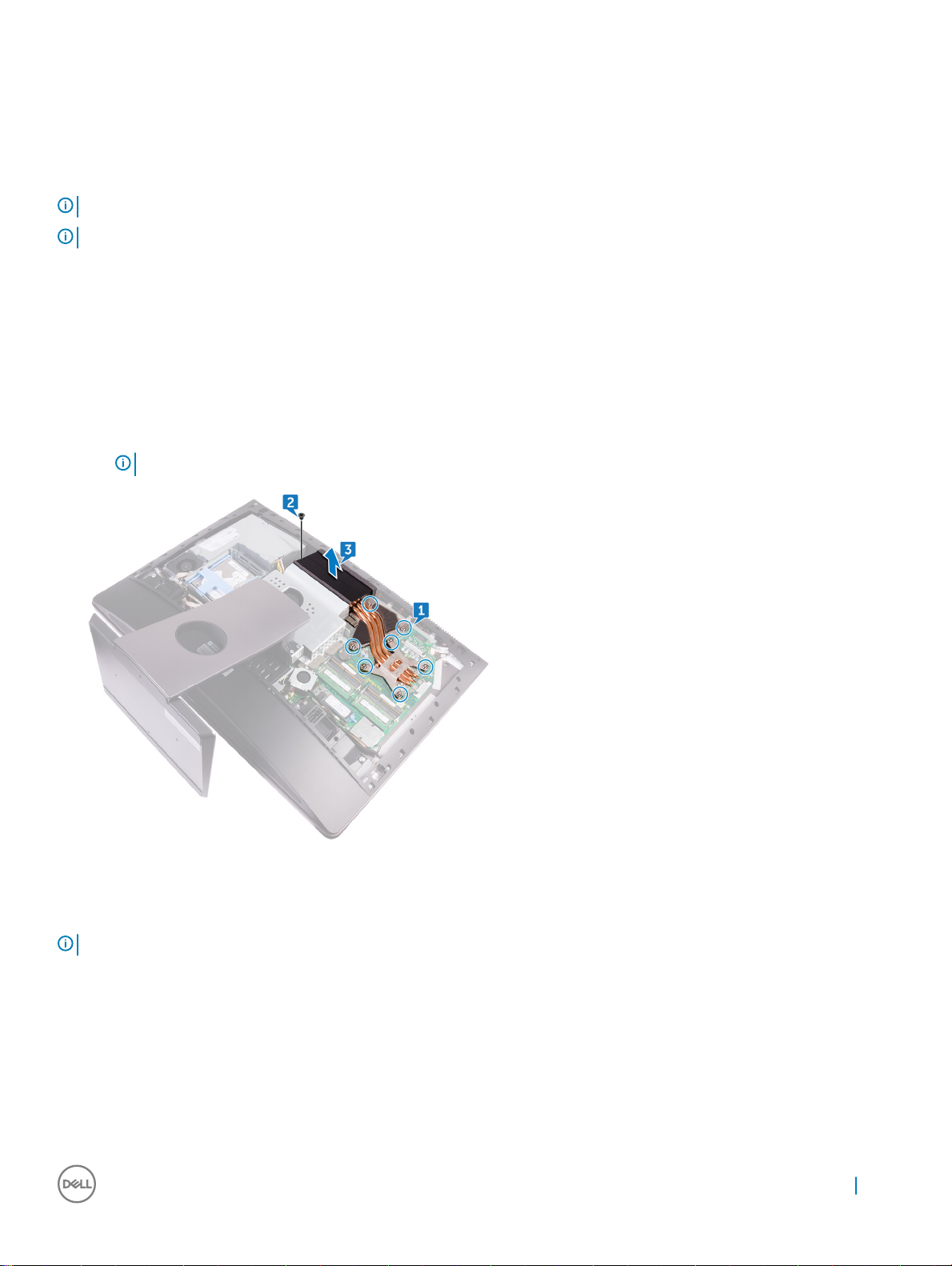
散熱器
卸下處理器散熱器 (適用於附有獨立顯示卡的系統)
: 根據您所訂購的組態,處理器散熱器的外觀和螺絲數目可能會有所不同。
註
註: 下方所列程序適用於附有獨立顯示卡的散熱器。
1 按照拆裝電腦內部元件之前中的程序進行操作。
2 卸下:
a USB 硬體鎖凹槽蓋
b 背蓋
c 主機板護蓋
3 按順序 (即散熱器上指示的順序) 鬆開將處理器散熱器固定至主機板的八顆緊固螺絲。
4 卸下將處理器散熱器風扇固定至中框的螺絲 (M3x4) [2]。
5 將處理器散熱器從主機板抬起取出 [3]。
註: 支援 AMD Radeon Pro WX7100 和 AMD Radeon Pro WX4150 顯示卡的電腦會隨附 7 顆緊固螺絲。
卸下電腦內建顯示卡的散熱器
: 根據您所訂購的組態,處理器散熱器的外觀和螺絲數目可能會有所不同。
註
1 按照拆裝電腦內部元件之前中的程序進行操作。
2 卸下:
a USB 硬體鎖凹槽蓋
b 背蓋
c 主機板護蓋
3 按順序 (在散熱器上指示) 旋鬆將處理器散熱器固定在主機板上的緊固螺絲。
4 卸下將處理器散熱器風扇固定至中框的螺絲 (M3X4)。
5 將處理器散熱器從主機板抬起取出。
卸下和安裝元件
21

安裝處理器散熱器
1 將處理器散熱器上的緊固螺絲與主機板上的螺絲孔對齊。
2 按順序 (如處理器散熱器上指示的順序) 旋緊將處理器散熱器固定在主機板上的緊固螺絲。
3 裝回將處理器散熱器風扇固定至中框的螺絲 (M3X4)。
4 安裝:
a 主機板護蓋
b 背蓋
c USB 硬體鎖凹槽蓋
5 按照拆裝電腦內部元件之後中的程序進行操作。
處理器
卸下處理器
1 按照拆裝電腦內部元件之前中的程序進行操作。
2 卸下:
a USB 硬體鎖凹槽蓋
b 背蓋
c 主機板護蓋
d 處理器散熱器
3 壓下釋放拉桿然後將其向外拉動,以將其從固定彈片中釋放 [1]。
4 完全展開釋放拉桿,以打開處理器護蓋 [2]。
5 輕輕抬起處理器,將其從處理器插槽取出 [3]。
22
卸下和安裝元件
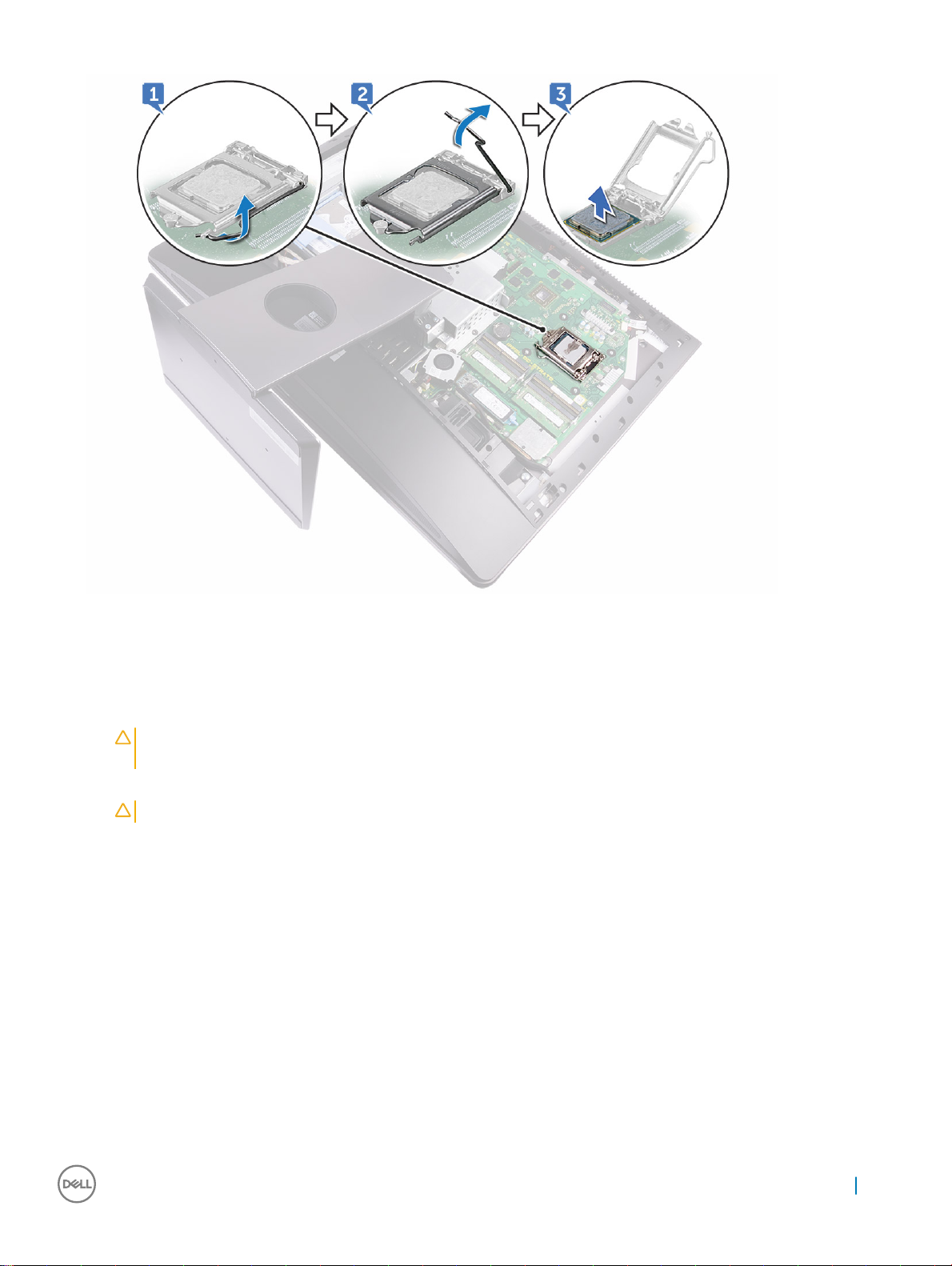
安裝處理器
1 確保處理器插槽上的釋放拉桿已完全展開到打開位置。
警示: 處理器的插腳 1 角有一個三角形,與處理器插槽的插腳 1 角上的三角形對齊。正確安插處理器後,全部四個角會
等高對齊。如果處理器的一個或多個角高於其他角,表示處理器未安插好。
2 將處理器上的槽口與處理器插槽上的槽口對齊,然後將處理器放入處理器插槽中。
警示: 確保處理器護蓋槽口位於定位導柱下方。
3 處理器完全插入插槽後,闔上處理器護蓋。
4 向下轉動釋放拉桿,並將其置於處理器護蓋彈片下方。
5 安裝:
a 處理器散熱器
b 主機板護蓋
c 背蓋
d USB 硬體鎖凹槽蓋
6 按照拆裝電腦內部元件之後中的程序進行操作。
卸下和安裝元件
23

幣式電池
卸下幣式電池
1 按照拆裝電腦內部元件之前中的程序進行操作。
2 卸下:
a USB 硬體鎖凹槽蓋
b 背蓋
3 使用塑膠拆殼棒,輕輕壓下幣式電池槽上的彈片,直到電池彈起,然後將幣式電池從主機板上的插槽取下。
安裝幣式電池
1 正極面朝上,將幣式電池插入電池插槽中,然後將電池按壓至定位中。
2 安裝:
a 主機板護蓋
b 背蓋
c USB 硬體鎖凹槽蓋
3 按照拆裝電腦內部元件之後中的程序進行操作。
24
卸下和安裝元件
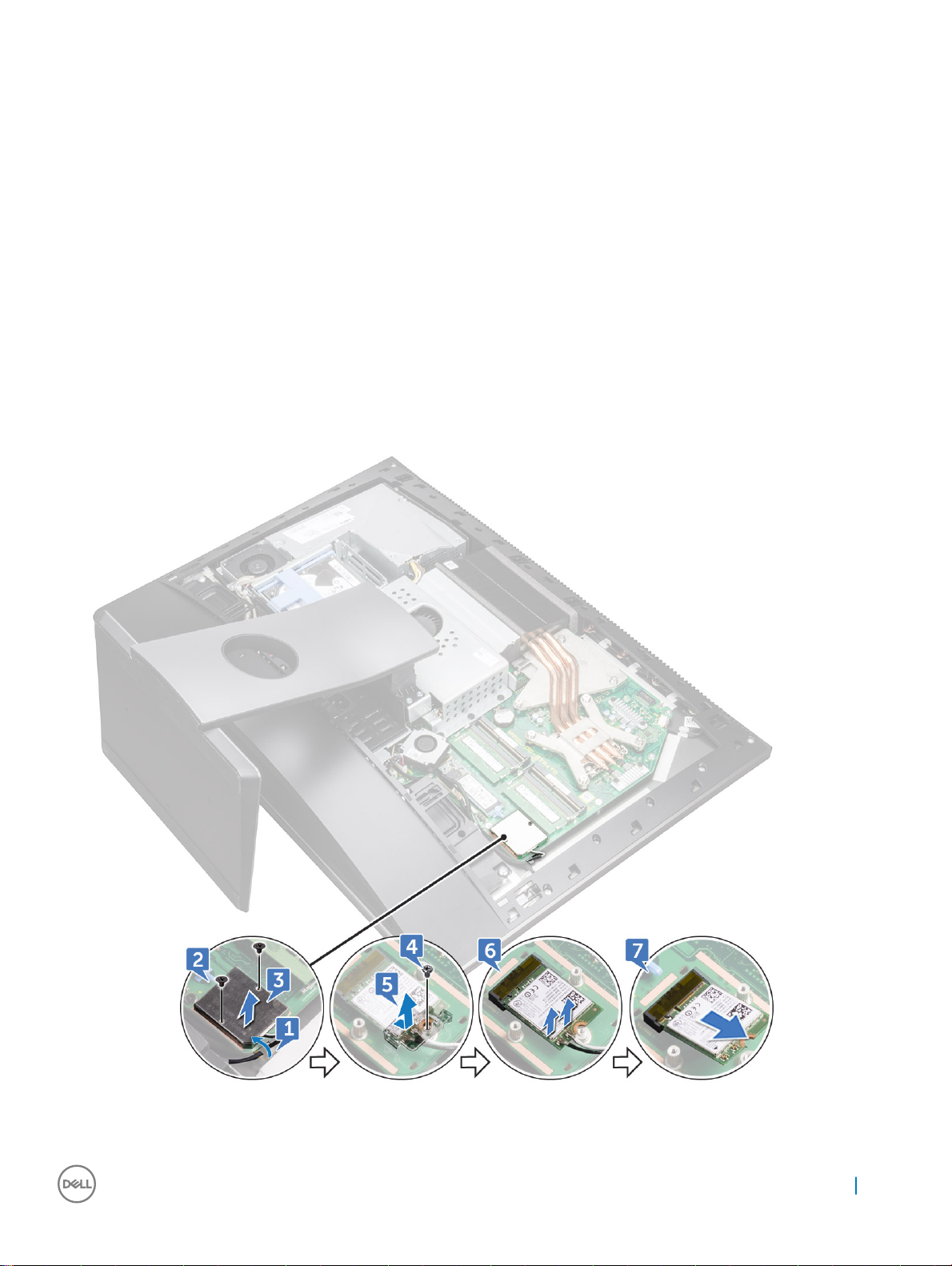
WLAN 卡
卸下無線網卡
1 卸下:
a USB 硬體鎖凹槽蓋
b 背蓋
c 主機板護蓋
2 將天線纜線從固定夾卸下 [1]。
3 卸下將無線網卡護蓋固定至主機板的兩顆螺絲 (M2x2.5) [2]。
4 將無線網卡護蓋從主機板抬起取下 [3]。
5 卸下將無線網卡托架和無線網卡固定至主機板的螺絲 (M2x2.5) [4]。
6 將無線網卡托架從無線網卡抬起取下 [5]。
7 將天線纜線從無線網卡拔下 [6]。
8 將無線網卡從無線網卡插槽推出卸下 [7]。
卸下和安裝元件
25
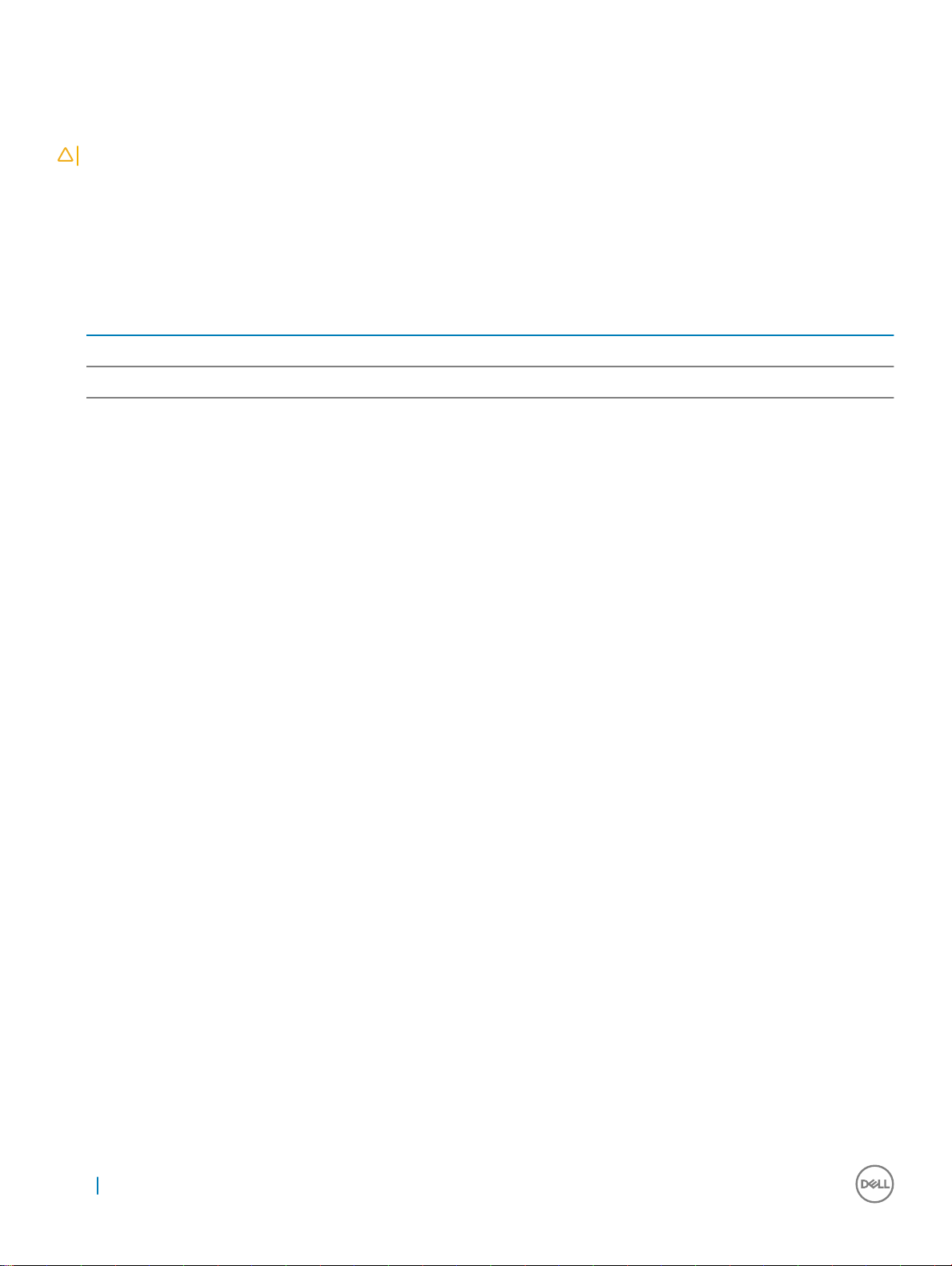
安裝無線網卡
警示: 為避免無線網卡受損,請勿在其下方放置纜線。
1 將無線網卡上的槽口對準無線網卡插槽上的彈片,然後將無線網卡推入無線網卡插槽中。
2 將天線纜線穿過固定導軌。
3 將天線纜線連接至無線網卡。
下表提供電腦所支援無線網卡的天線纜線顏色配置:
表 1. :無線網卡顏色配置。
無線網卡上的連接器 天線纜線的顏色
主要 (白色三角形) 白色
輔助 (黑色三角形) 黑色
4 壓下無線網卡的另一端,並將無線網卡托架和無線網卡上的螺絲孔對準主機板上的螺絲孔。
5 裝回將無線網卡托架和無線網卡固定至主機板的螺絲 (M2X2.5)。
6 將無線網卡護蓋上的螺絲孔與主機板上的螺絲孔對齊。
7 裝回將無線網卡護蓋固定至主機板的兩顆螺絲 (M2x2.5)。
8 將天線纜線穿過固定夾。
9 安裝:
a 主機板護蓋
b 背蓋
c USB 硬體鎖凹槽蓋
10 按照拆裝電腦內部元件之後中的程序進行操作。
底座
卸下腳架
1 按照拆裝電腦內部元件之前中的程序進行操作。
2 卸下:
a USB 硬體鎖凹槽蓋
b 背蓋
3 卸下將腳架固定至中框的六顆螺絲 (M4x6) [1]。
4 將腳架從電腦抬起取下 [2]。
26
卸下和安裝元件

安裝腳架
1 將腳架上的螺絲孔對準中框上的螺絲孔。
2 裝回將腳架固定至中框的六顆 (M4X6) 螺絲。
3 安裝:
a 背蓋
b USB 硬體鎖凹槽蓋
4 按照拆裝電腦內部元件之後中的程序進行操作。
系統風扇
卸下系統風扇
1 按照拆裝電腦內部元件之前中的程序進行操作。
2 卸下:
a USB 硬體鎖凹槽蓋
b 背蓋
c 腳架
d 主機板護蓋
3 將電源供應器纜線從系統風扇上的固定導軌卸下 [1]。
4 將電源供應器纜線從主機板上的連接器拔下 [2]。
卸下和安裝元件
27

5 從主機板拔下系統風扇纜線 [1]。
6 卸下將系統風扇固定至中框的四顆螺絲 (M3x4) [2]。
7 將系統風扇連同纜線從中框抬起取出 [3]。
28
卸下和安裝元件

安裝系統風扇
1 將系統風扇上的螺絲孔對準中框上的螺絲孔。
2 裝回將系統風扇固定至中框的四顆螺絲 (M3x4)。
3 將系統風扇纜線連接至主機板。
4 將電源供應器纜線連接至其位於主機板上的連接器。
5 將電源供應器纜線穿過系統風扇上的固定導軌。
6 安裝:
a 主機板護蓋的螺絲。
b 腳架
c 背蓋
d USB 硬體鎖凹槽蓋
7 按照拆裝電腦內部元件之後中的程序進行操作。
卸下和安裝元件
29

電源供應器
卸下電源供應器
1 按照拆裝電腦內部元件之前中的程序進行操作。
2 卸下:
a USB 硬體鎖凹槽蓋
b 背蓋
c 腳架
3 將電源供應器纜線從系統風扇上的固定導軌卸下 [1]。
4 將電源供應器纜線從主機板上的連接器拔下 [2]。
5 按壓固定夾,將電源供應器指示燈纜線從其連接器鬆開 [3]。
6 按壓固定夾,將電源供應器風扇纜線從其連接器鬆開 [4]。
7 打開固定夾,並鬆開纜線 [5]。
8 卸下將電源供應器固定至中間護蓋的五顆螺絲 (M3x4) [6]。
9 將電源供應器連同纜線從中間護蓋抬起取出 [7]。
30
卸下和安裝元件

安裝電源供應器
1 將電源供應器上的螺絲孔對準中間護蓋上的螺絲孔。
2 裝回將電源供應器固定至中間護蓋的五顆螺絲 (M3X4)。
3 將纜線穿過固定導軌,然後關閉固定夾,固定纜線。
4 將電源供應器指示燈纜線和電源風扇纜線連接至其各自的連接器。
5 將電源供應器纜線穿過系統風扇上的固定導軌。
6 將電源供應器纜線連接至其位於主機板上的連接器。
7 安裝:
a 背蓋
b USB 硬體鎖凹槽蓋
c 腳架
8 按照拆裝電腦內部元件之後中的程序進行操作。
卸下和安裝元件
31

內框
卸下內框
1 按照拆裝電腦內部元件之前中的程序進行操作。
2 卸下:
a USB 硬體鎖凹槽蓋
b 背蓋
c 腳架
3 卸下將內框固定至中框的 20 顆螺絲 (M3x4)。
4 從側面將內框輕輕撬起並從中框抬起取出。(2)
32
卸下和安裝元件

安裝內框
1 將內框上的螺絲孔對準中框上的螺絲孔。
2 裝回將內框固定至中框的 20 顆螺絲 (M3x4)。
3 安裝:
a 腳架
b 背蓋
c USB 硬體鎖凹槽蓋
4 按照拆裝電腦內部元件之後中的程序進行操作。
内建自我測試按鈕
卸下内建自我測試按鈕
1 按照拆裝電腦內部元件之前中的程序進行操作。
2 卸下:
a USB 硬體鎖凹槽蓋
b 背蓋
c 腳架
卸下和安裝元件
33

d 內框
3 將電源按鈕纜線從電源按鈕板護蓋上的固定導軌卸下 [1]。
4 卸下將電源按鈕板護蓋固定至中框的兩顆螺絲 (M2x3) [2]。
5 將電源按鈕板護蓋向前推出並從中框取下 [3]。
6 將顯示器內建自我測試按鈕纜線從電源按鈕板拔下 [4]。
7 將顯示器內建自我測試按鈕纜線從中框上的固定導軌卸下 [5]。
8 卸下將顯示器內建自我測試按鈕板固定至中框的兩顆螺絲 (M2x3) [6]。
9 將顯示器內建自我測試按鈕板從中框抬起取下 [7]。
安裝内建自我測試按鈕板
1 將顯示內建自我測試按鈕板置於中框。
2 將將顯示內建自我測試按鈕板板上的螺絲孔對準中框上的螺絲孔。
3 裝回將顯示內建自我測試按鈕板固定至中框的兩顆螺絲 (M2x3) 。
4 將顯示器內建自我測試按鈕纜線穿過固定導軌。
5 將顯示器內建自我測試按鈕纜線連接至電源按鈕板。
6 將電源按鈕板護蓋插入中框上的插槽,直到其卡入定位。
7 將電源按鈕板護蓋上的螺絲孔與中框上的螺絲孔對齊。
8 裝回將電源按鈕板護蓋固定至中框的兩顆螺絲 (M2X3)。
34
卸下和安裝元件

9 將電源按鈕纜線穿過電源按鈕板護蓋上的固定導軌。
10 安裝:
a 腳架
b 背蓋
c USB 硬體鎖凹槽蓋
11 按照拆裝電腦內部元件之後中的程序進行操作。
麥克風
卸下麥克風
1 按照拆裝電腦內部元件之前中的程序進行操作。
2 卸下:
a USB 硬體鎖凹槽蓋
b 背蓋
c 主機板護蓋
d 腳架
e 內框
3 將麥克風纜線從主機板拔下 [1]。
4 卸下將麥克風模組固定至中框的四顆螺絲 (M2x2.2) [2]。
5 將麥克風纜線從中框上的固定導軌鬆開 [3]。
6 使用塑膠拆殼棒,小心地撬起麥克風模組 (4) 與纜線,使其脫離中框上的插槽 [4]。
卸下和安裝元件
35

安裝麥克風
1 將麥克風模組 (4) 對準其位於中框上的插槽。
2 將纜線穿過中框上的固定導軌。
3 裝回將麥克風模組固定至中框的四顆螺絲 (M2x2.2)。
4 麥克風纜線連接至主機板。
5 安裝:
a 內框
b 腳架
c 主機板護蓋
d 背蓋
e USB 硬體鎖凹槽蓋
6 按照拆裝電腦內部元件之後中的程序進行操作。
36
卸下和安裝元件

I/O 面板
卸下 I/O 面板
1 按照拆裝電腦內部元件之前中的程序進行操作。
2 卸下:
a USB 硬體鎖凹槽蓋
b 背蓋
c 主機板護蓋
d 腳架
e 內框
3 按壓固定夾,將電源按鈕纜線從其連接器鬆開 [1]。
4 按壓固定夾,將診斷按鈕和指示燈纜線從其連接器鬆開 [2]。
5 將 USB 硬體鎖纜線從主機板拔下 [3]。
6 卸下將 I/O 面板固定至中框和主機板的四顆螺絲 (M3x4) [1]。
7 將 I/O 面板從中框抬起取出 [2]。
卸下和安裝元件
37

8 移除 USB 硬體鎖連接埠。
9 移除診斷指示燈按鈕板。
安裝 I/O 面板
1 裝回診斷指示燈按鈕主機板。
2 裝回 USB 硬體鎖連接埠。
3 將 USB 硬體鎖纜線連接至主機板。
4 將 I/O 板面板上的螺絲孔與中框上的螺絲孔對齊。
5 裝回將 I/O 面板和主機板固定至中框的四顆螺絲 (M3X4)。
6 連接診斷按鈕和指示燈纜線。
7 連接電源線。
8 安裝:
a 內框
b 腳架
c 主機板護蓋
d 背蓋
e USB 硬體鎖凹槽蓋
9 按照拆裝電腦內部元件之後中的程序進行操作。
38
卸下和安裝元件

USB 硬體鎖連接埠
卸下 USB 硬體鎖連接埠
1 按照拆裝電腦內部元件之前中的程序進行操作。
2 卸下:
a USB 硬體鎖凹槽蓋
b 背蓋
c 腳架
d 內框
e 主機板護蓋的螺絲。
f I/O 面板
3 卸下將 USB 硬體鎖固定至 I/O 面板的三顆 (M3X4) 螺絲。
4 將 USB 硬體鎖連接埠纜線從 I/O 面板上的固定導軌卸下 [2]。
5 從 I/O 面板卸下 USB 硬體鎖連接埠。[3]
卸下和安裝元件
39

安裝 USB 硬體鎖連接埠
1 將 USB 硬體鎖連接埠纜線連接至 I/O 面板上的插槽。
2 將 USB 硬體鎖連接埠纜線穿過 I/O 面板上的固定導軌。
3 將 USB 硬體鎖連接埠上的螺絲孔與 I/O 面板上的螺絲孔對齊。
4 裝回將 USB 硬體鎖固定至 I/O 面板的三顆 (M3X4) 螺絲。
5 安裝:
a I/O 面板
b 主機板護蓋的螺絲。
c 內框
d 腳架
e 背蓋
f USB 硬體鎖凹槽蓋
6 按照拆裝電腦內部元件之後中的程序進行操作。
40
卸下和安裝元件

診斷指示燈與按鈕板
卸下診斷指示燈按鈕板
1 按照拆裝電腦內部元件之前中的程序進行操作。
2 卸下:
a USB 硬體鎖凹槽蓋
b 背蓋
c 腳架
d 主機板護蓋的螺絲。
e 內框
f I/O 面板
3 分開固定彈片,從 I/O 面板鬆開 I/O 面板托架。
4 提起 I/O 面板托架,使其脫離 I/O 面板。
卸下和安裝元件
41

5 卸下將電源診斷按鈕和指示燈板固定至 I/O 面板托架的螺絲 [1]。
6 將電源診斷按鈕和指示燈板從 I/O 面板托架抬起取出 [2]。
42
卸下和安裝元件

安裝診斷指示燈和按鈕板
1 將診斷按鈕和指示燈板上的螺絲孔對準 I/O 面板托架上的螺絲孔。
2 裝回將診斷按鈕和指示燈板固定至 I/O 面板托架的螺絲。
3 將 I/O 面板托架上的彈片對齊 I/O 面板上的插槽,然後將 I/O 面板托架卡至定位。
4 安裝:
a I/O 面板
b 內框
c 主機板護蓋的螺絲。
d 腳架
e 背蓋
f USB 硬體鎖凹槽蓋
5 按照拆裝電腦內部元件之後中的程序進行操作。
磁碟機固定框架
卸下 HDD/SSD 固定框架
1 按照拆裝電腦內部元件之前中的程序進行操作。
2 卸下:
a USB 硬體鎖凹槽蓋
b 背蓋
c 腳架
d 硬碟
e 主機板護蓋的螺絲。
f I/O 面板
3 將纜線從磁碟機固定框架上的固定導軌卸下 [1]。
4 打開固定夾,鬆開 HDD/SSD 纜線 [2]。
5 將 HDD/SSD 纜線從主機板拔下 [3]。
6 將 HDD/SSD 資料纜線從主機板拔下 [4]。
卸下和安裝元件
43

7 卸下將磁碟機固定框架連接至中框的四顆螺絲 (M3x4) [1]。
8 將硬碟固定框架從中框抬起取出 [2]。
44
卸下和安裝元件

9 卸下將內插器連接至硬碟固定框架的四顆螺絲 (M2x3) [1]。
10 將內插器從硬碟固定框架卸下 [2]。
卸下和安裝元件
45

安裝 HDD/SSD 固定框架
1 將內插器上的螺絲孔對齊磁碟機固定框架上的螺絲孔。
2 裝回將內插器連接至磁碟機固定框架的四顆螺絲 (M2x3)。
3 將硬碟固定框架上的螺絲孔與中框上的螺絲孔對齊。
4 裝回將磁碟機固定框架固定至中框的四顆螺絲 (M3x4)。
5 將 HDD/SSD 纜線和 HDD/SSD 電源線連接至主機板。
註: 將頂端的藍色纜線以及紅色纜線連接至磁碟機固定框架底部。
6 將纜線穿過固定導軌,然後關閉固定夾,固定纜線。
7 安裝:
a I/O 面板
b 主機板護蓋的螺絲。
c 腳架
d 硬碟
e 背蓋
f USB 硬體鎖凹槽蓋
8 按照拆裝電腦內部元件之後中的程序進行操作。
轉換板
卸下轉換板
1 按照拆裝電腦內部元件之前中的程序進行操作。
2 卸下:
a USB 硬體鎖凹槽蓋
b 背蓋
c 腳架
d 主機板護蓋
e 內框
f I/O 面板
3 將左側背光電源線從轉換板拔下 [1]。
4 將轉換板纜線從轉換板拔下 [2]。
5 將右側背光電源線從轉換板拔下 [3]。
46
卸下和安裝元件

6 卸下將轉換板固定至中框的三顆螺絲 (M3x4) [1]。
7 將轉換板從中框抬起取出 [2]。
卸下和安裝元件
47

安裝轉換板
1 將轉換板上的螺絲孔對準中框上的螺絲孔。
2 裝回將轉換板固定至中框的三顆螺絲 (M3X4)。
3 將轉換板纜線連接至轉換板。
4 將背光電源纜線連接至轉換板。
5 安裝:
a I/O 面板
b 內框
c 主機板護蓋的螺絲。
d 腳架
e 背蓋
f USB 硬體鎖凹槽蓋
6 按照拆裝電腦內部元件之後中的程序進行操作。
48
卸下和安裝元件

喇叭
卸下喇叭
1 按照拆裝電腦內部元件之前中的程序進行操作。
2 卸下:
a USB 硬體鎖凹槽蓋
b 背蓋
c 主機板護蓋
d 腳架
e 內框
3 將喇叭纜線從主機板拔下,然後將它從中框上的固定導軌鬆開 [1] [2]。
4 卸下將喇叭固定至中框的八顆螺絲 (M3x4) [1]。
卸下和安裝元件
49

5 將喇叭連同纜線從中框抬起取出 [2]。
安裝喇叭
1 將喇叭上的螺絲孔與中框上的螺絲孔對齊。
2 裝回將喇叭固定至中框的八顆螺絲 (M3x4)。
3 將喇叭纜線穿過中框上的固定導軌,並將喇叭纜線連接至主機板。
4 安裝:
a 內框
b 腳架
c 主機板護蓋
d 背蓋
e USB 硬體鎖凹槽蓋
50
卸下和安裝元件

電源按鈕板
卸下電源按鈕板
: 拔下纜線時,請記下纜線的佈線方式,以便在裝回電源按鈕板後可以正確地重新佈線。
註
1 按照拆裝電腦內部元件之前中的程序進行操作。
2 卸下:
a USB 硬體鎖凹槽蓋
b 背蓋
c 腳架
d 內框
3 將電源按鈕纜線從電源按鈕板護蓋上的固定導軌卸下 [1]。
4 卸下將電源按鈕板護蓋固定至中框的兩顆螺絲 (M2x3) [2]。
5 將電源按鈕板護蓋從中框推出並卸下 [3]。
6 將電源按鈕板從中框上的插槽抬起取出 [4]。
7 將電源按鈕板纜線從電源按鈕板拔下 [5]。
8 將顯示器內建自我測試按鈕纜線從電源按鈕板拔下 [6]。
卸下和安裝元件
51

安裝電源按鈕板
1 將電源按鈕板纜線和顯示內建自我測試按鈕纜線連接至電源按鈕板。
2 將電源按鈕板對準中框上的插槽,然後將電源按鈕板置於中框。
3 將電源按鈕板護蓋上的螺絲孔對準中框上的螺絲孔。
4 裝回將電源按鈕板護蓋固定至中框的兩顆螺絲 (M2X3)。
5 將電源按鈕纜線穿過電源按鈕板護蓋上的固定導軌。
媒體讀卡器
卸下媒體讀卡機
1 按照拆裝電腦內部元件之前中的程序進行操作。
2 卸下:
a USB 硬體鎖凹槽蓋
b 背蓋
c 腳架
d 內框
e 喇叭
3 卸下將媒體讀卡機護蓋固定至中框的兩顆螺絲 (M2x3) [1]。
4 將媒體讀卡機護蓋從中框抬起取出 [2]。
5 將媒體卡從中框上的插槽推出取下 [3]。
6 將媒體讀卡機纜線從媒體卡拔下 [4]。
7 將音訊纜線從媒體卡拔下 [5]。
52
卸下和安裝元件
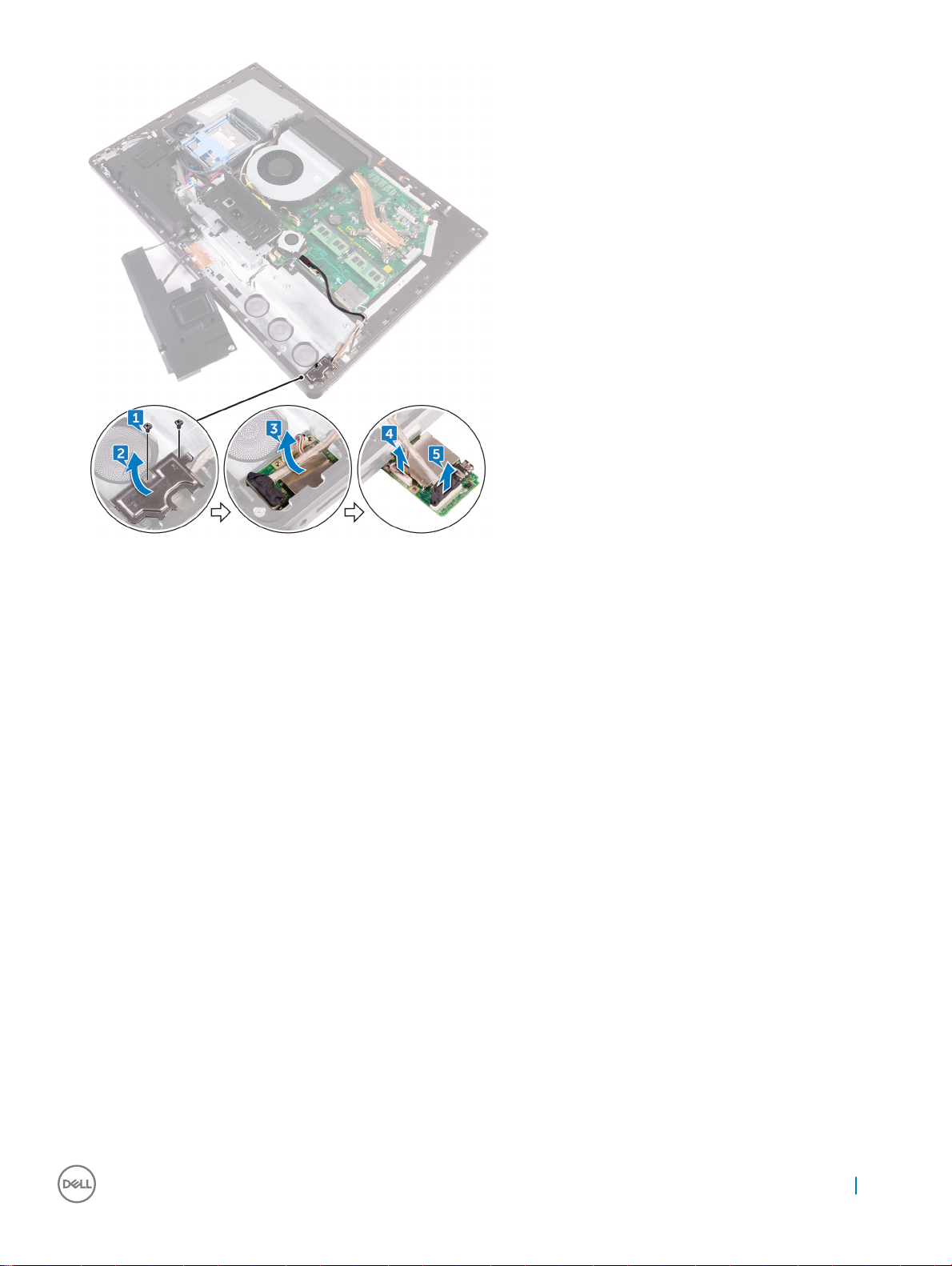
安裝媒體讀卡器
1 將音效纜線連接至媒體卡。
2 將媒體讀卡機纜線連接至媒體讀卡機。
3 將媒體讀卡機對準中框上的插槽。
4 將媒體讀卡機護蓋上的螺絲孔與中框上的螺絲孔對齊。
5 裝回將媒體讀卡機護蓋固定至中框的兩顆螺絲 (M2X3)。
6 安裝:
a 喇叭
b 內框
c 腳架
d 背蓋
e USB 硬體鎖凹槽蓋
7 按照拆裝電腦內部元件之後中的程序進行操作。
攝影機
卸下攝影機
1 按照拆裝電腦內部元件之前中的程序進行操作。
2 卸下:
a USB 硬體鎖凹槽蓋
卸下和安裝元件
53

b 背蓋
c 腳架
d 內框
e 喇叭
3 卸下將攝影機組件固定至中框的兩顆螺絲 (M2x3) [1]。
4 將攝影機纜線從中框的固定導軌卸下 [2]。
5 扳起金屬箔片並將攝影機組件翻面 [3]。
6 將纜線從固定夾抽出,然後從攝影機組件拔下攝影機纜線 [4]。
安裝攝影機
1 將攝影機纜線連接至攝影機組件。
2 翻轉攝影機組件,並將攝影機纜線穿過中框上的固定導軌。
3 將攝影機組件上的螺絲孔對準中框上的螺絲孔。
4 裝回將攝影機組件固定至中框的兩顆螺絲 (M2X3)。
5 安裝:
a 喇叭
b 內框
54
卸下和安裝元件

c 腳架
d 背蓋
e USB 硬體鎖凹槽蓋
6 按照拆裝電腦內部元件之後中的程序進行操作。
主機板
卸下主機板
: 為避免可能的纜線損壞,請確定將纜線從固定導軌卸下。
註
1 按照拆裝電腦內部元件之前中的程序進行操作。
2 卸下:
a USB 硬體鎖凹槽蓋
b 背蓋
c 記憶體模組
d 腳架
e 系統風扇
f 內框
g 主機板護蓋的螺絲。
h I/O 面板
i 處理器散熱器
j 處理器
k 幣式電池
l 記憶體風扇
m 無線網卡
n 固態硬碟
3 使用拉式彈片,將顯示器纜線從主機板拔下 [3]。
4 將攝影機纜線從主機板拔下 [2]。
5 使用拉式彈片,將 USB 連接纜線從主機板拔下 [3]。
6 從主機板中斷連接硬碟電源纜線。[4]
7 將硬碟資料纜線從主機板拔下 [5]。
卸下和安裝元件
55

8 從主機板拔下喇叭纜線 [1]。
9 將轉換板纜線從主機板拔下 [2]。
10 使用拉式彈片,將媒體讀卡機纜線從主機板拔下 [3]。
11 將音訊纜線從主機板拔下 [4]。
12 卸下將媒體讀卡機纜線和音訊纜線固定至主機板的螺絲 (M3x4) [5]。
13 將麥克風纜線從主機板拔下 [6]。
56
卸下和安裝元件

14 卸下將主機板固定至中框的 12 顆螺絲 (M3x4) [1]。
15 將主機板從中框抬起取出 [2]。
卸下和安裝元件
57

安裝主機板
1 將主機板上的螺絲孔對準中框上的螺絲孔。
2 裝回將主機板固定至中框的 12 顆螺絲 (M3X4)。
3 裝回將媒體讀卡機和音訊纜線固定至主機板的螺絲 (M3x4)。
4 將麥克風纜線、音訊纜線、媒體讀卡機纜線及轉換板纜線連接至各自位於主機板上的連接器。
5 將媒體讀卡機纜線、網路攝影機纜線和顯示器纜線連接至其各自位於主機板上的連接器。
6 安裝:
a 固態硬碟
b 無線網卡
c 記憶體風扇
d 幣式電池
e 處理器
f 處理器散熱器
g I/O 面板
h 主機板護蓋的螺絲。
i 內框
j 系統風扇
k 腳架
58
卸下和安裝元件

l 記憶體模組
m 背蓋
n USB 硬體鎖凹槽蓋
7 按照拆裝電腦內部元件之後中的程序進行操作。
主機板圖說文字
圖
1. 主機板圖說文字
1 密碼清除跳線 2 幣式電池連接器
3 麥克風纜線連接器 4 處理器插槽
5 記憶體模組插槽 6 系統風扇連接器
7 無線網卡插槽 8 音效纜線連接器
9 媒體卡連接器 10 SSD 卡連接器 (2 個)
11 喇叭纜線連接器 12 轉換板纜線連接器
13 記憶體風扇纜線連接器 14 USB 3.0 連接埠 (4)
15 HDMI 連接埠 16 訊號線輸出連接埠
17 DisplayPort
19 Thunderbolt 3 (USB Type-C) 連接埠
21 電源供應器纜線連接器 22 SATA 卡插槽
18 網路連接埠
20 Thunderbolt 3 (USB Type-C) 連接埠
卸下和安裝元件
59

23 SATA 電源連接器 24 USB 連接器
25 CMOS 清除跳線 26 側 USB 連接器
27 觸控纜線連接器 28 攝影機連接器
29 顯示器連接器
顯示器組件
卸下顯示器組件
1 按照拆裝電腦內部元件之前中的程序進行操作。
2 卸下:
a USB 硬體鎖凹槽蓋
b 背蓋
c 記憶體模組
d 腳架
e 系統風扇
f 內框
g 主機板護蓋
h I/O 面板
i 處理器散熱器
j 處理器
k 幣式電池
l 記憶體風扇
m 無線網卡
n 固態硬碟
o 主機板
3 按壓纜線上的彈片,將其從連接器鬆開 [1]。
4 將纜線從中框上的插槽拔下 [2]
5 按壓背光纜線上的彈片 [3]。
6 將背光纜線從中框上的插槽拔下 [4]。
7 開啟閂鎖,並從中框上的插槽拔下顯示器纜線。
8 將顯示器纜線從中框抬起取下。
60
卸下和安裝元件

最後剩下的即為顯示器組件。
安裝顯示器組件
1 開啟閂鎖,並將顯示器纜線連接至中框上的插槽。
2 將背光纜線連接至中框上的插槽。
3 將轉換板纜線連接至中框上的插槽。
4 安裝:
a 主機板
b 固態硬碟
c 無線網卡
d 記憶體風扇
e 幣式電池
f 處理器
g 處理器散熱器
h I/O 面板
i 主機板護蓋的螺絲。
j 內框
k 系統風扇
卸下和安裝元件
61

l 腳架
m 記憶體模組
n 背蓋
o USB 硬體鎖凹槽蓋
5 按照拆裝電腦內部元件之後中的程序進行操作。
中框
卸下中框
註: 下列步驟僅適用於非觸控系統。
註: 僅可透過移除以下元件移除中框。在此案例中,使用者必須卸下將中框固定至顯示板和喇叭蓋的 15 顆螺絲,包括 1 顆媒體讀
卡機上的螺絲和
1 USB 硬體鎖凹槽蓋
2 背蓋
3 主機板護蓋
4 腳架
5 內框
6 I/O 面板
7 喇叭
8 攝影機
1 顆電源按鈕板上的螺絲。
註: 也可以卸下以下步驟指定的元件,卸下中框。在此案例中,使用者必須卸下將中框固定至顯示板和喇叭蓋的 13 顆螺絲。
1 按照拆裝電腦內部元件之前中的程序進行操作。
2 卸下:
a USB 硬體鎖凹槽蓋
b 背蓋
c 記憶體模組
d 硬碟
e 腳架
f 主機板護蓋
g 系統風扇
h 無線網卡
i 電源供應器
j 記憶體風扇
k 內框
l 麥克風
m I/O 面板
n 處理器散熱器
o 處理器
p 硬碟固定框架
q 幣式電池
r 固態硬碟
s 轉換板
t 喇叭
62
卸下和安裝元件

u 電源按鈕板
v 媒體讀卡機
w 攝影機
3 按壓纜線上的彈片,將其從連接器鬆開 [1]。
4 將纜線從中框上的插槽拔下 [2]。
5 開啟閂鎖,並從中框上的插槽拔下顯示器纜線。[3]
6 將顯示器纜線從中框拉出 [4]。
7 按壓背光纜線上的彈片 [5]。
8 將背光纜線從中框上的插槽拔下 [6]。
9 卸下將中框固定至顯示板的七顆螺絲 (M3x4) [1]。
10 卸下將中框固定至喇叭蓋的六顆螺絲 (M2x3) [2]。
11 將中框從顯示器抬起取出 [3]。
卸下和安裝元件
63

安裝中框
註: 下列步驟僅適用於非觸控系統。觸控組態系統必須更換整個 LCD 組件。
1 將中框上的螺絲孔與顯示板上的螺絲孔對齊。
2 裝回將中框固定至顯示板的七顆螺絲 (M3x4)。
3 將中框上的螺絲孔與喇叭蓋上的螺絲孔對齊。
4 裝回將中框固定至喇叭蓋的六顆螺絲 (M2x3)。
5 開啟閂鎖,並將顯示器纜線連接至中框上的插槽。
6 將背光纜線連接至中框上的插槽。
7 將轉換板纜線連接至中框上的插槽。
8 安裝:
a 顯示器内建自我測試按鈕板
b 主機板
c 攝影機
d 媒體讀卡機
e 電源按鈕板
f 喇叭
g 轉換板
h 固態硬碟
i 幣式電池
j 硬碟固定框架
64
卸下和安裝元件

k 處理器
l 處理器散熱器
m I/O 面板
n 麥克風
o 內框
p 記憶體風扇
q 電源供應器
r 無線網卡
s 主機板護蓋的螺絲。
t 腳架
u 硬碟
v 記憶體模組
w 背蓋
x USB 硬體鎖凹槽蓋
註: 僅可透過裝回以下元件裝回中框。在此情境中,使用者必須裝回將中框固定至顯示板的 13 顆螺絲。
a 攝影機
b 喇叭
c I/O 面板
d 內框
e 主機板護蓋的螺絲。
f 腳架
g 背蓋
h USB 硬體鎖凹槽蓋
9 按照拆裝電腦內部元件之後中的程序進行操作。
喇叭蓋
卸下喇叭蓋
註: 下列步驟僅適用於非觸控系統。
1 按照拆裝電腦內部元件之前中的程序進行操作。
2 卸下:
a USB 硬體鎖凹槽蓋
b 背蓋
c 主機板護蓋
d 腳架
e 內框
f I/O 面板
g 喇叭
h 攝影機
i 中框
3 抬起顯示板。
4 將喇叭蓋從顯示器前蓋拉下。
卸下和安裝元件
65

安裝喇叭蓋
註: 下列步驟僅適用於非觸控系統。
將喇叭蓋置於顯示板底下。
1 安裝:
a 中框
b 攝影機
c 喇叭
d I/O 面板
e 內框
f 腳架
g 主機板護蓋
h 背蓋
i USB 硬體鎖凹槽蓋
2 按照拆裝電腦內部元件之後中的程序進行操作。
顯示板
卸下顯示板
: 下列步驟僅適用於非觸控系統。
註
1 按照拆裝電腦內部元件之前中的程序進行操作。
2 卸下:
66
卸下和安裝元件

a USB 硬體鎖凹槽蓋
b 背蓋
c 主機板護蓋
d 腳架
e 內框
f I/O 面板
g 喇叭
h 攝影機
i 中框
j 喇叭蓋
最後剩下的即為顯示板。
安裝顯示板
: 下列步驟僅適用於非觸控系統。
註
1 將顯示板置於喇叭蓋上。
卸下和安裝元件
67

2 將中框置於組件上。
68
卸下和安裝元件

3 裝回將中框固定至喇叭蓋的六顆螺絲 (M2x3) [3]。
4 裝回將中框固定至顯示板的七顆螺絲 (M3x4) [4]。
5 將顯示器組件翻面 [5]。
6 撕下顯示板上的麥拉帶。
卸下和安裝元件
69

註: 六條麥拉帶出廠時即已安裝在更換顯示板上。撕下麥拉帶會發生下列兩種可接受情況的其中一種:
a 麥拉帶部分會留在中框裡。
b 整條麥拉帶會從顯示器組件上被撕下。
7 安裝:
a 喇叭蓋
b 中框
70
卸下和安裝元件

c 攝影機
d 喇叭
e I/O 面板
f 內框
g 腳架
h 主機板護蓋
i 背蓋
j USB 硬體鎖凹槽蓋
8 按照拆裝電腦內部元件之後中的程序進行操作。
卸下和安裝元件
71

本章詳細說明系統中可使用的技術與元件。
主題:
• 處理器
• 晶片組
• 顯示選項
• 儲存選項
• 硬碟選項
• USB 功能
• HDMI
• Wi-Fi
• 攝影機
• 記憶體功能
• 媒體讀卡機
• Realtek HD 音訊驅動程式
• 作業系統
• 產品維修標籤位置
3
技術與元件
處理器
Precision 5720 AIO 系統隨附下列處理器:
• Intel Xeon E3-1275 v6 處理器 (四核心 HT 3.8GHz,4.2GHz Turbo,8MB);支援 Windows 10/Linux
• Intel Core i7-7700 (四核心 3.60GHz,4.2GHz Turbo,8MB) – 第 7 代;支援 Windows 10/Linux
• Intel Xeon E3-1245 v6 處理器 (四核心 HT 3.7GHz,4.1GHz Turbo,8MB);支援 Windows 10/Linux
• Intel Core i5-7600 (四核心 3.5GHz,4.1GHz Turbo,6MB) – 第 7 代;支援 Windows 10/Linux
• Intel Xeon 處理器 E3-1225 v6 (四核心 3.3GHz,3.7GHz Turbo,8MB);支援 Windows 10/Linux
• Intel Core i5-7500 (四核心 3.4GHz,3.8GHz Turbo,6MB) – 第 7 代;支援 Windows 10/Linux
• Intel Xeon 處理器 E3-1275 v5 (四核心 HT 3.6GHz,4.0GHz Turbo,8MB);支援 Windows 7/10
• Intel Core i7-6700 (四核心 3.40GHz,4.0GHz Turbo,8MB) – 第 6 代;支援 Windows 7/10
• Intel Xeon 處理器 E3-1245 v5 (四核心 HT 3.5GHz,3.9GHz Turbo,8MB);支援 Windows 7/10
• Intel Core i5-6600 (四核心 3.3GHz,3.9GHz Turbo,6MB) – 第 6 代;支援 Windows 7/10
• Intel Xeon 處理器 E3-1225 v5 (四核心 3.3GHz,3.7GHz Turbo,8MB);支援 Windows 7/10
• Intel Core i5-6500 (四核心 3.2GHz,3.6GHz Turbo,6MB) – 第 7 代;支援 Windows 7/10
: 時脈速度和效能會依工作負載及變數不同而有所差異。總快取記憶體最高達 8 MB,視處理器類型而定。
註
72
技術與元件

Skylake 處理器
Intel Skylake 是 Intel Haswell 之後的新一代處理器。此處理器是以現有處理技術重新設計的微架構,並定名為 Intel 第 6 代 Core。如同
Haswell,Skylake 也有字尾分別為 SKL-Y、SKL-H、SKL-U 及 SKL-S 的四種不同類型。
Skylake 也包括 Core i7、i5、i3、Pentium 及 Celeron 處理器。
Skylake 規格
表 2. Skylake 規格
處理器編號 時脈速度 快取記憶體 Power (電源) 記憶體類型
Intel Core i7-6700
3.4GHz 8 MB 65 W DDR4-2133
Intel Core i5-6600
Intel Core i5-6500
Intel Xeon E3-1275 v5 3.6GHz 8 MB 65 W DDR4-2133
Intel Xeon E3-1245 v5 3.5GHz 8 MB 65 W DDR4-2133
Intel Xeon E3-1225 v5 3.3GHz 8 MB 65 W DDR4-2133
3.3GHz 6 MB 65 W DDR4-2133
3.2 GHz 6 MB 65 W DDR4-2133
Kaby Lake
第 7 代 Intel Core 處理器 (Kaby Lake) 系列是第 6 代處理器 (Skylake) 的繼任者。主要特色包括:
• Intel 14 奈米製程技術
• Intel Turbo Boost Technology (Intel 渦輪加速技術)
• Intel 超執行緒技術
• Intel 內建顯示卡
• Intel HD Graphics:優異的視訊效能,可編輯影片中最小的細節
• Intel 高速影像同步轉檔技術:絕佳的視訊會議功能,高速影片編輯與製作
• Intel HD 清晰影像技術:增強視覺品質與色彩逼真度,適合 HD 播放和沉浸式網頁瀏覽
• 內建記憶體控制器
• Intel 智慧型快取記憶體
• 選購的 Intel vPro 技術 (i5/i7) 與主動管理技術 11.6
• Intel Rapid Storage Technology (Intel 快速儲存技術)
Kaby Lake 規格
表 3. Kaby Lake 規格
處理器編號 時脈速度 快取記憶體 Power (電源) 記憶體類型
Intel Core i7-7700 3.6GHz 8 MB 65 W DDR4-2133
Intel Core i5-7600 3.5GHz 6 MB 65 W DDR4-2133
技術與元件
73

Intel Core i5-7500 3.8GHz 6 MB 65 W DDR4-2133
Intel Xeon E3-1275 v6 3.8GHz 8 MB 65 W DDR4-2133
Intel Xeon E3-1245 v6 3.7GHz 8 MB 65 W DDR4-2133
Intel Xeon E3-1225 v6 3.3GHz 8 MB 65 W DDR4-2133
識別 Windows 7 中的處理器
1 按一下 Start (開始) > Control Panel (控制台) > Device Manager (裝置管理員)。
2 展開處理器。
識別 Windows 10 中的處理器
1 輕觸搜尋 Web 和 Windows。
2 輸入 裝置管理員。
會顯示裝置管理員視窗。
3 展開處理器。
在工作管理員中確認處理器使用率 (Windows 7 和 Windows
10)
1 在桌面上按一下右鍵。
2 選取 開始工作管理員。
會顯示 Windows 工作管理員視窗。
3 按一下 Windows 工作管理員視窗中的 效能 標籤。
在資源監視器中確認處理器使用率 (Windows 7 和 Windows
10)
1 以滑鼠右鍵按一下桌面。
2 選取 開始工作管理員。
會顯示 Windows 工作管理員視窗。
3 按一下 Windows 工作管理員視窗中的 效能 標籤。
會顯示處理器效能的詳細資訊。
4 按一下開啟資源監視器。
晶片組
所有桌上型電腦都是透過晶片組與 CPU 進行通訊。此系統隨附 Intel C236 系列晶片組。
74
技術與元件

下載晶片組驅動程式
1 開啟電腦
2 前往 Dell.com/support。
3 按一下產品支援,輸入您電腦的服務標籤,然後按一下提交。
註: 如果您沒有維修標籤,請使用自動偵測功能或手動瀏覽您的電腦型號。
4 按一下 驅動程式與下載。
5 按一下 Find it myself (自行尋找) 標籤。
6 選擇您電腦中安裝的作業系統。
7 向下捲動頁面,展開晶片組,並選取您的晶片組驅動程式。
8 按一下 下載檔案 以下載您電腦最新版本的晶片組驅動程式。
9 下載完成後,導覽至儲存驅動程式檔案的資料夾。
10 連按兩下晶片組驅動程式檔案圖示,然後依照畫面上的指示進行。
在 Windows 7 的裝置管理員中識別晶片組
1 按一下開始→ 控制台→ 裝置管理員。
2 展開系統裝置並搜尋晶片組。
在 Windows 10 的裝置管理員中識別晶片組
1 在 Cortana 搜尋方塊內按一下並輸入控制台,然後按一下或按下鍵盤上的 Enter,即可看見相關搜尋結果。
2 在控制台中選取 裝置管理員。
3 展開系統裝置並搜尋晶片組。
顯示選項
識別 Windows 7 中的顯示卡
1 啟動搜尋快速鍵,然後選取設定。
2 在搜尋方塊中輸入裝置管理員,並輕觸左側窗格中的裝置管理員。
3 展開顯示轉接器。
識別 Windows 10 中的顯示卡
1 在 Windows 10 動作列上,按一下所有設定 。
2 按一下控制台,選取裝置管理員,然後展開顯示卡。
已安裝的顯示卡會列在顯示卡底下。
技術與元件
75

圖形選項
視您訂購的組態而定,電腦會隨附下列其中一種圖形晶片組。
• 獨立顯示卡:
• AMD Radeon Pro WX 7100 (含 8 GB GDDR5 專用記憶體)
• AMD Radeon Pro WX 4150 (含 4GB GDDR5 專用記憶體)
• 內建顯示卡:Intel HD Graphics 530
變更螢幕解析度 (Windows 7 和 Windows 10)
1 在桌面上按一下右鍵,然後選取 顯示設定。
2 輕觸或按一下進階顯示設定。
3 在下拉式清單中選取所需的解析度,並輕觸套用。
在 Windows 7 調整亮度
啟用或停用自動調整螢幕亮度 :
1 按一下開始→控制台→顯示。
2 使用調整亮度滑桿,以啟用或停用自動亮度調整。
註: 您也可以使用亮度等級滑桿來手動調整亮度。
在 Windows 10 調整亮度
啟用或停用自動調整螢幕亮度 :
1 從 Windows 10 的 [開始] 功能表按一下開啟設定 。
2 按一下系統 → 顯示。
3 使用調整亮度滑桿,以啟用或停用自動亮度調整。
儲存選項
此電腦最高支援兩個 SSD/HDD 和一個 M.2 PCIe SSD。
硬碟選項
此電腦最多支援兩個 HDD/SSD。
識別 Windows 7 中的硬碟
1 按一下開始 > 控制台 > 裝置管理員。
硬碟列在磁碟機底下。
2 展開磁碟機。
76
技術與元件

識別 Windows 10 中的硬碟
1 在 Windows 10 快速鍵列上,按一下所有設定 。
2 按一下控制台,選取裝置管理員,然後展開磁碟機。
硬碟列在磁碟機底下。
在 BIOS 設定程式中識別硬碟
1 開啟或重新啟動筆記型電腦。
2 當螢幕上出現 DELL 徽標時,請執行以下其中一種動作以進入 BIOS 設定程式:
• 使用鍵盤—輕觸 F2,直到出現 Entering BIOS (進入 BIOS) 設定訊息。若要進入開機選項功能表,請點選 F12。
硬碟列在 一般 群組中的系統資訊中。
USB 功能
通用序列匯流排被廣泛稱作「USB」,1996 年被引入個人電腦世界,大幅簡化連接主機電腦和週邊設備 (如滑鼠和鍵盤、外接式硬碟
或光碟機、藍牙和市面上不可勝數的許多週邊設備) 的方式。
來快速檢視下表中的 USB 發展史吧。
表 4. USB 發展史
類型 資料傳輸速率 類別 簡介年
USB 3.0 5 Gbps
USB 2.0 480 Mbps
USB 1.1 12 Mbps
USB 1.0 1.5 Mbps
超高速
高速
全速
低速
2010
2000
1998
1996
USB 3.0 (超高速 USB)
數年來,與 USB 2.0 有關的設備已經賣出 60 億台,使其已然成為個人電腦世界實質上的介面標準。然而,隨著更快速的運算硬體和
更大的頻寬需求產生,使用者對於速度的需求也日漸增長。USB 3.0 於焉誕生,其理論頻寬是前一代的 10 倍。簡單來說,USB 3.0 的
特色如下:
• 更高的傳輸速率 (最高達 5Gbps)
• 提升匯流排最大電源與裝置電流,更能容納高耗電裝置
• 全新電源管理功能
• 全雙工資料傳輸且支援新的傳輸類型
• 回溯 USB 2.0 相容性
• 全新連接器和纜線
下列主題包含某些最常見 USB 3.0 問題的解答。
技術與元件
77

速度
目前有 3 種由最新 USB 3.0 規格所定義的速度模式。分別為超高速、高速及全速。新超高速模式的傳輸速率為 4.8Gbps,而規格仍保
留高速和全速 USB 模式 (通常分別稱為 USB 2.0 與 1.1),分別以 480Mbps 和 12Mbps 的速度運作,且保有回溯相容性。
令 USB 3.0 得以達致更高效能的技術變更如下:
• 在現有的 USB 2.0 匯流排之外再增加實體匯流排 (請參考下方圖片)。
• USB 2.0 之前有四條線 (一條電源、一條接地,以及一組差動訊號資料);USB 3.0 新增四個兩兩一對的差動訊號訊號 (接收與傳
送
) ,總共組合成八個連接器和纜線連接。
• USB 3.0 採用雙向資料介面,而非 USB 2.0 的半雙工配置。因此理論頻寬可達到先前的 10 倍。
隨著高畫質影像內容、容量以 TB 計的儲存裝置、像素以百萬計的數位相機等產品推陳出新,使用者對資料傳輸速度需求與日俱增,
USB 2.0 的傳輸速度似乎已經不夠看了。此外,沒有 USB 2.0 連線可以接近 480Mbps 的理論最大輸出,讓資料輸出的最大速率始終
停留在約 320Mbps (40MB/s) 的水準,也就是實際最大資料流通量。同樣地,USB 3.0 連線永遠無法達到 4.8Gbps。但我們仍能預期
其實質上的最高速率將可達到
400MB/s。就此速度來看,USB 3.0 的速度是 USB 2.0 的 10 倍之多。
應用
USB 3.0 擴充了通道並為裝置提供更多空間以帶來更好的整體體驗。以往,USB 影像品質低落 (從最大解析度、延遲和影像壓縮的角
度來看),而在推出新一代 USB 後,傳輸速度是以往的 5-10 倍,影像解析度自然也會有同等程度的改善。單向連結 DVI 需要將近
2Gbps 的傳輸速率,480Mbps 因此顯得不太足夠,但 5Gbps 就很讓人滿意了。在傳輸速率保證有 4.8Gbps 的情況下,這項標準也將
會影響某些本不屬於 USB 範疇的產品,例如外接式 RAID 儲存系統。
以下列出部分可用的超高速 USB 3.0 產品:
• 外接式桌上型電腦 USB 3.0 硬碟
• 可攜式 USB 3.0 硬碟
• USB 3.0 磁碟機連線與變壓器
• USB 3.0 快閃磁碟機與掃描器
• USB 3.0 固態硬碟
• USB 3.0 RAID
• 光學媒體磁碟機
• 多媒體裝置
78
技術與元件

• Networking (網路)
• USB 3.0 配接卡與集線器
相容性
好消息是,最初開發 USB 3.0 之際,開發者便已仔細注意到各個部分,好讓它能與 USB 2.0 共存。首先,雖然 USB 3.0 注重新的實體
連線以及隨之而來的新纜線,為的是要利用新協定更快速的優勢,但連接器本身的形狀仍保留以往的長方形,同樣具有四個 USB 2.0
接點,位置甚至和以前完全一模一樣。USB 3.0 纜線有五個獨立接收和傳送資料的新連線,且只有在連接至適當的 超高速 USB 連線
時才會生效。
Windows 8/10 將為 USB 3.0 控制器推出原生支援。這與先前需另行安裝 USB 3.0 控制器驅動程式的 Windows 版本有所不同。
Microsoft 宣佈 Windows 7 將具備支援 USB 3.0 的能力,可能不會立刻發行,但會在後續的 Service Pack 或更新中推出。因此,未來
很有可能看到在 Windows 7 成功推出支援 USB 3.0 的版本後,超高速支援將能逐漸向下相容到 Vista。Microsoft 已確認表示,他們大
部分的合作夥伴都同意 Vista 亦應支援 USB 3.0。
目前還無法確定 Windows XP 是否支援超高速,由於 XP 已經是七年前便停止支援的系統,因此這種情況不太可能發生。
下載 USB 3.0 驅動程式
1 開啟您的電腦。
2 前往 Dell.com/support。
3 按一下產品支援,輸入您電腦的服務標籤,然後按一下提交。
註: 如果您沒有服務標籤,請使用自動偵測功能或手動瀏覽您的電腦型號。
4 按一下驅動程式與下載 > 自行尋找。
5 向下捲動頁面,並展開晶片組。
6 按一下 Download (下載) 以下載 USB 3.0 驅動程式。
7 下載完成後,導覽至儲存 USB 3.0 驅動程式檔案的資料夾。
8 連按兩下 USB 3.0 驅動程式檔案圖示,然後依照畫面上的指示進行。
HDMI
此電腦支援 HDMI 連接電視或其他 HDMI-in 裝置。它提供視訊與音訊輸出。HDMI 連接埠位於電腦背面。
註: 需要適當的轉換器 (需另行購買) 以連接標準 DVI 和 顯示器連接埠裝置。
連接外接式顯示裝置
1 將 HDMI 纜線連接至您的電腦和外接顯示裝置。
2 按下電腦右側的開/關按鈕來切換顯示模式。
Wi-Fi
此電腦隨附下列項目:
• Intel 雙頻 Wireless-AC 8260 2x2 802.11AC + 藍牙 4.2 就緒 (Windows 10 最高支援至 4.1)
• Intel 雙頻 Wireless-AC 8260 2x2 802.11AC
• Qualcomm QCA61x4A 2x2 801.11ac + 藍牙 4.1
技術與元件
79

開啟或關閉 Wi-Fi
註: 沒有可啟用或停用 Wi-Fi 的實體交換器。其必須透過電腦設定完成。
1 從顯示器右緣掃動,或按一下工作列的重要訊息中心圖示以進入 [重要訊息中心]。
2 按一下 Wi-Fi 以開啟或關閉 Wi-Fi。
設定 Wi-Fi
1 開啟 Wi-Fi。如需詳細資訊,請參閱開啟或關閉 Wi-Fi 一節。
2 從顯示器右緣掃動,或按一下工作列的行為中心圖示以進入行為中心。
3 按一下 Wi-Fi,然後按一下移至設定。可用的網路清單隨即顯示。
4 選擇您的網路,並按一下連線。
註: 如果出現提示,請輸入網路安全性金鑰。
下載 Wi-Fi 驅動程式
1 開啟您的電腦。
2 移至 dell.com/support。
3 按一下產品支援,輸入您電腦的服務標籤,然後按一下提交。
註: 如果您沒有服務標籤,請使用自動偵測功能或手動瀏覽您的電腦型號。
4 按一下 Drivers & downloads (驅動程式與下載) > Find it myself (自行尋找)。
5 向下捲動頁面,並展開網路。
6 按一下 下載 以下載您電腦的 Wi-Fi 驅動程式。
7 下載完成後,導覽至儲存 Wi-Fi 驅動程式檔的資料夾。
8 連按兩下驅動程式檔案圖示,然後依照畫面上的指示進行。
80
技術與元件

攝影機
在裝置管理員中識別網路攝影機
1 在工作列上,按一下搜尋方塊,然後輸入 Device Manager。
2 按一下 Device Manager (裝置管理員)。
會顯示裝置管理員視窗。
3 展開影像裝置。
啟動攝影機應用程式
1 在工作列上,按一下搜尋方塊,然後輸入 Camera.。
2 按一下攝影機。
記憶體功能
在此電腦中,記憶體 (RAM) 是主機板的一部分。此電腦支援 2133MHz DDR4,其適用於 Intel 第 6 代與第 7 代處理器。
確認 Windows 10 及 Windows 7 中的系統記憶體
Windows 10
1 按一下 Windows 按鈕,然後選取所有設定 > 系統。
2 在 系統中,按一下 關於。
技術與元件
81

Windows 7
1 按一下開始 → 控制台 → 系統
確認設定中的系統記憶體
1 開啟或重新啟動電腦。
2 DELL 徽標顯示在畫面上時,請執行下列其中一個動作 :
• 使用鍵盤 — 點選 F2,直到出現「進入 BIOS」設定訊息。
• 不使用鍵盤—若要進入開機選項功能表,請輕觸 F12。
3 在左側窗格中,選取設定 > 一般 > 系統資訊,
記憶體資訊會顯示在右方窗格中。
DDR4
DDR4 (雙倍資料速率第四代) 記憶體是 DDR2 和 DDR3 技術更高速的後繼者,相較於 DDR3 在每 DIMM 上的最大容量 128 GB,DDR4
允許高達 512 GB 的容量。DDR4 同步動態隨機存取記憶體與 SDRAM 和 DDR 的重要不同之處在於可防止使用者安裝錯誤的記憶體類
型至系統。
相較於需要 1.5 伏特電力的 DDR3,DDR4 需要的電力減少 20%,或僅需 1.2 伏特即可運作。DDR4 也支援新的深度省電模式,可讓
主機裝置進入待機模式,而不必重新整理其記憶體。深度省電模式預計可減少待機耗電量 40 至 50 %。
DDR4 詳細資料
DDR3 和 DDR4 記憶體模組之間存在細微差異,如下所示。
鍵槽差異
DDR4 模組上的鍵槽位置與 DDR3 模組上的鍵槽位置不同。兩個槽口都在插入邊緣上,但 DDR4 上的槽口位置略有不同,可防止模組
被安裝在不相容的板子或平台。
圖 2. 槽口差異
厚度增加
DDR4 模組比 DDR3 稍厚,以容納更多訊號層。
82
技術與元件

圖 3. 厚度差異
彎曲邊緣
DDR4 模組具有彎曲邊緣,有助於在記憶體安裝期間插入和減輕 PCB 上的應力。
圖 4. 彎曲邊緣
使用 ePSA 測試記憶體
1 開啟或重新啟動電腦。
2 DELL 徽標顯示在畫面上時,請執行下列其中一個動作 :
• 使用鍵盤 — 按下 F2 。
啟動您電腦上的開機前系統評估 (PSA)。
註: 如果您等待太久並已出現作業系統標誌,請繼續等待直到出現桌面,然後關閉或重開電腦重試。
媒體讀卡機
此電腦在電腦左側有一個 SD 卡插槽。
下載媒體卡讀卡機驅動程式
1 開啟您的電腦。
2 前往 Dell.com/support。
3 按一下產品支援,輸入您電腦的服務標籤,然後按一下提交。
註: 如果您沒有服務標籤,請使用自動偵測功能或手動瀏覽您的電腦型號。
4 按一下驅動程式與下載。
5 按一下 Find it myself (自行尋找)。
6 向下捲動頁面,並展開晶片組。
7 按一下 下載 以下載您電腦的媒體卡讀卡機驅動程式。
8 下載完成後,導覽至儲存媒體讀卡機驅動程式檔案的資料夾。
技術與元件
83

9 連按兩下讀卡機驅動程式檔案圖示,然後依照畫面上的指示進行。
Realtek HD 音訊驅動程式
驗證是否已在電腦中安裝 Realtek 音訊驅動程式。
表 5. Realtek HD 音訊驅動程式
下載音效驅動程式
1 開啟您的電腦。
2 移至 dell.com/support。
3 按一下產品支援,輸入您電腦的服務標籤,然後按一下提交。
註: 如果您沒有服務標籤,請使用自動偵測功能或手動瀏覽您的電腦型號。
4 按一下驅動程式與下載 > 自行尋找。
5 向下捲動頁面,並展開音效。
6 按一下下載以下載音訊驅動程式。
7 儲存檔案,下載完成後,導覽至儲存音訊驅動程式檔案的資料夾。
8 連按兩下音訊驅動程式檔案圖示,然後依照畫面上的指示安裝驅動程式。
作業系統
此電腦隨附 Windows 10 的原廠安裝。
產品維修標籤位置
服務標籤是一串獨特的英數字識別碼,可讓 Dell 服務技術人員識別電腦中的硬體元件和取得保固資訊。
84
技術與元件

技術與元件
85

系統設定可讓您管理您的桌上型電腦硬體並指定 BIOS 等級選項。從系統設定,您可以:
• 在您新增或卸下硬體後變更 NVRAM 設定
• 檢視系統硬體組態
• 啟用或停用內建裝置
• 設定效能和電源管理臨界值
• 管理您的電腦安全性
主題:
• BIOS 概觀
• 系統設定選項
BIOS 概觀
4
系統設定
開機功能表
顯示 Dell™ 標誌時按 <F12>,啟動單次開機功能表,其會列出有效的系統開機裝置。此功能表亦包含 [Diagnostics] (診斷) 與 [BIOS
Setup] (BIOS 設定) 選項。開機功能表上列出的裝置,視系統中的可開機裝置而定。此功能表在嘗試開機至特定裝置或執行系統診斷
時非常實用。使用開機功能表不會變更儲存在 BIOS 中的開機順序。
選項包括:
• Legacy Boot (傳統開機):
• Internal HDD (內部硬碟)
• Onboard NIC (機載 NIC)
• UEFI Boot (UEFI 開機):
• Windows 開機管理程式
• Other Options (其他選項):
• BIOS Setup (BIOS 設定)
• BIOS Flash Update (BIOS 快閃記憶體更新)
• 診斷
• Change Boot Mode Settings (變更開機模式設定)
導覽鍵
下表顯示系統設定的導覽鍵。
註: 針對大部分的系統設定選項,將會儲存您所做的變更,但是必須等到您重新啟動系統後,變更才會生效。
86
系統設定

表 6. 導覽鍵
按鍵 導覽
向上方向鍵 移至上一個欄位。
向下方向鍵 移至下一個欄位。
<Enter>
空白鍵 展開或收合下拉式清單 (如果有的話)。
<Tab>
可讓您在選取欄位中選擇值 (如果有的話) 或移至欄位中的連結。
移至下個焦點區域。
註: 僅適用於標準圖形瀏覽器。
<Esc>
<F1>
移至上個頁面,直到您檢視主要畫面。在主畫面中按下 <Esc> 即會顯示訊息,以提示您儲存未儲存的變更
並重新啟動系統。
顯示系統設定說明檔。
在 Windows 中更新 BIOS
建議在更換您的主機板或有可用更新時,更新您的 BIOS (系統設定)。使用筆記型電腦者,請確定您的電腦電池已充飽電,而且已連
接電源插座。
註: 若已啟用 BitLocker,您必須先將其暫停再更新系統 BIOS,並在 BIOS 更新完成後重新啟用此功能。
1 重新啟動電腦。
2 前往 Dell.com/support。
• 輸入 Service Tag (服務標籤) 或 Express Service Code (快速服務代碼) 然後按一下 Submit (提交)。
• 按一下 Detect Product (偵測產品),然後根據螢幕上的指示操作。
3 如果您偵測不到或找不到服務標籤,請按一下 Choose from all products (從所有產品選擇)。
4 從清單中選擇 Product (產品) 類別。
註: 請選擇適當類別以進入產品頁面
5 選擇您的電腦型號,然後會出現您電腦的 Product Support (產品支援) 頁面。
6 按一下 Get drivers (取得驅動程式),然後按一下 Drivers and Downloads (驅動程式與下載)。
[Drivers and Downloads] (驅動程式與下載) 區段隨即開啟。
7 按一下 Find it myself (自行尋找)。
8 按一下 BIOS 以檢視 BIOS 版本。
9 找出最新的 BIOS 檔案,然後按一下 Download (下載)。
10 在 Please select your download method below window (請從下方視窗中選擇下載方式) 中選擇您偏好的下載方式,然後按一下
Download Now (立即下載)。
螢幕上將顯示 File Download (檔案下載) 視窗。
11 按一下 Save (儲存) 將檔案儲存在您的電腦上。
12 按一下 Run (執行) 將更新的 BIOS 設定安裝在您的電腦上。
按照螢幕上的指示操作。
: 建議不要將 BIOS 版本更新至超過 3 修訂版。例如:如果您要將 BIOS 從 1.0 版更新到 7.0 版,請先安裝 4.0 版,然後安裝 7.0
註
版。
系統設定選項
: 視電腦和安裝的裝置而定,此部分列出的項目不一定會出現。
註
系統設定
87

表 7. 一般
選項 說明
System Information (系統資訊) 顯示以下資訊:
• System Information (系統資訊):顯示 BIOS Version (BIOS 版本)、Service Tag (服務標籤)、
Asset Tag (資產標籤)、Ownership Tag (擁有權標籤)、Ownership Date (擁有權日期)、
Manufacture Date (製造日期),以及 Express Service Code (快速服務代碼)。
• Memory Information (記憶體資訊):顯示 Memory Installed (已安裝的記憶體)、Memory
Available (可用記憶體)、Memory Speed (記憶體速度)、Memory Channels Mode (記憶體通
道模式)、Memory Technology (記憶體技術)、DIMM 1 Size (DIMM 1 大小)、DIMM 2 Size
(DIMM 2 大小)、DIMM 3 Size (DIMM 3 大小) 以及 DIMM 4 Size (DIMM 4 大小)。
• PCI Information (PCI 資訊):顯示 SLOT1 和 SLOT2_M.2。
• Processor Information (處理器資訊):顯示 Processor Type (處理器類型)、Core Count (核心
計數)、Processor ID (處理器 ID)、Current Clock Speed (目前時脈速度)、Minimum Clock
Speed (
器第二級快取記憶體)、Processor L3 Cache (處理器第三級快取記憶體)、HT Capable (HT 支
援) 和 64-Bit Technology (64 位元技術)。
• Device Information (裝置資訊):顯示 SATA-0、SATA-1、SATA-4、M.2 PCIe SSD-0、LOM
MAC Address (LOM MAC
(dGPU 影像控制器)、Video BIOS version (影像 BIOS 版本)、Video memory (影像記憶體)、
Panel type (面板類型)、Native resolution (原生解析度)、Wi-Fi Device (Wi-Fi 裝置)、
Bluetooth Device (藍牙裝置) 及 Audio Controller (音效控制器)。
Boot Sequence (開機順序) 可讓您指定電腦嘗試從本清單所指定的裝置尋找某個作業系統的順序。
• Legacy (傳統)
• UEFI (預設值)
最小時脈速度)、Maximum Clock Speed (最大時脈速度)、Processor L2 Cache (處理
位址)、Video Controller (影像控制器)、dGPU video controller
Advanced Boot Options (進階開
機選項
)
Date/Time (日期/時間) 可讓您設定日期和時間的設定。對系統日期和時間的變更將立即生效。
表 8. System Conguration (系統組態)
選項 說明
Integrated NIC (內建式網路介面
卡
)
SATA Operation (SATA 作業) 可讓您設定內建硬碟控制器的作業模式。
Drives (磁碟機) 可讓您啟用或停用多種內建磁碟機:
在 UEFI 開機模式時,可讓您選取 Enable Legacy Option ROMs (啟用傳統 Option ROM)。
可讓您選取 Enable Attempt Legacy Boot (啟用嘗試傳統開機) 選項。
可讓您控制內建 LAN 控制器。Enable UEFI Network Stack (啟用 UEFI 網路堆疊) 選項預設為未選
取。選項包括:
• Disabled (已停用)
• Enabled (已啟用)
• Enabled w/PxE (透過 PxE 啟用) (預設值)
: 視電腦和安裝的裝置而定,此部分列出的項目不一定會出現。
註
• Disabled (已停用) = SATA 控制器已隱藏
• RAID ON (RAID 開啟) = SATA 已設為支援 RAID 模式 (預設選項)。
• AHCI = SATA 已設為 AHCI 模式
88
• SATA-0
• SATA-1
• SATA-4
• M.2 PCIE SSD-0
系統設定

選項 說明
Smart Reporting (Smart 報告) 此欄位可控制在系統啟動期間,是否回報內建磁碟機的硬碟錯誤。Enable Smart Reporting (啟用
SMART 報告) 選項預設為停用。
USB Conguration (USB 組態) 可讓您啟用或停用下列項目的內建 USB 控制器:
• Enable Boot Support (啟用開機支援)
• Enable Side USB Ports (啟用側 USB 連接埠)
• Enable Rear USB Ports (啟用後側 USB 連接埠)
所有選項皆為預設選項。
Rear USB Conguration (
USB 組態)
Side USB Conguration(側 USB
組態)
USB PowerShare
Thunderbolt
音訊) 可讓您啟用或停用內建音效控制器。Enable Audio (啟用音效) 為預設選項。
Audio (
Touchscreen
Miscellaneous (其他) 可讓您啟用或停用多種內建裝置。
後側
可讓您啟用或停用後方的 USB 連接埠。所有連接埠預設均為啟用。
可讓您啟用或停用側面的 USB 連接埠。
此選項可讓您為行動電話、音樂播放機等外接裝置充電。此選項預設為停用。
此選項預設為啟用。您看到的選項為:
• 沒有安全性
• User Congurations (使用者組態) (預設值)
• 安全連接
• 僅顯示連接埠
• Enable Microphone (啟用麥克風)
• Enable Internal Speaker (啟用內建喇叭)
兩個選項皆為預設選項。
此欄位可控制啟用或停用觸控螢幕。
• Enable camera (啟用攝影機) (預設值)
• Secure Digital (SD) Card (安全數位 [SD] 卡) (預設值)
• Disable Media Card (停用媒體卡)
表 9. 影像
選項 說明
可交換顯示卡 此選項可設定系統圖形硬體的運作模式。
• Disabled (已停用)
• Enabled (已啟用)
表 10. Security (安全保護)
選項 說明
Admin Password (管理員密碼) 可讓您設定、變更和刪除管理員密碼。
System Password (系統密碼) 可讓您設定、變更和刪除系統密碼。
Internal HDD-0 Password (內建
HDD-0 密碼)
可讓您設定、變更和刪除電腦的內建 HDD。
系統設定
89

選項 說明
Strong Password (增強式密碼) 此選項可讓您啟用或停用系統的增強式密碼。Enable Strong Password (啟用強式密碼) 選項預設
為未選取。
Password Conguration (密碼組
態
)
Password Bypass (略過密碼) 此選項可讓您在系統重新啟動時略過系統 (啟動) 密碼和內建 HDD 密碼提示。
可讓您控制允許的管理密碼和系統密碼最小和最大字元數。字元長度範圍介於 4 到 32 之間。
• Disabled (已停用) — 當已設定系統和內建 HDD 密碼時,一律顯示提示。此選項為預設選項。
• Reboot Bypass (重新啟動略過)— 在重新啟動 (暖開機) 時,略過密碼提示。
註: 當從關機狀態開機 (冷開機) 時,系統將會一律顯示系統和內建 HDD 密碼的提示。此
外,系統永遠都會對任何可能已安裝
HDD 的模组支架顯示密碼提示。
Password Change
UEFI Capsule Firmware Updates
(UEFI 膠囊韌體更新)
TPM 2.0 Security (TPM 2.0 安全
性
)
Computrace
Chassis Intrusion
此選項可讓您決定當設定管理員密碼時,是否允許變更系統和硬碟密碼。
Allow Non-Admin Password Changes (允許無 Admin 密碼變更) - 此選項預設為已啟用。
此選項可控制此系統是否允許 BIOS 透過 UEFI Capsule 更新套件進行更新。Enable UEFI Capsule
Firmware Updates (
(如 Microsoft Windows Update 和 Linux Vendor Firmware Service [LVFS]) 進行更新。
可讓您控制在作業系統是否可看見可信賴平台模組 (TPM)。
• TPM On (TPM 開啟) (預設值)
• Clear (清除) (停用)
• PPI Bypass for Enable Commands (啟用命令 PPI 略過)
• PPI Bypass for Disable Commands (停用命令 PPI 略過)
• Disabled (已停用)
• Enabled (已啟用) (預設)
此欄位可讓您啟動或停用 Absolute Software 的選配 Computrace 服務的 BIOS 模組介面。啟用或
停用為資產管理而設計的
• Deactivate (關閉) – 此選項為預設選項。
• Disable (停用)
• Activate (啟動)
可讓您控制機箱侵入偵測功能。您可將此選項設定至︰
• Enabled (已啟用)
• Disabled (停用) (預設值)
• On-Silent (靜態開啟)
啟用 UEFI Capsule 韌體更新) 為預設選項。停用此選項將阻止 BIOS 透過服務
Computrace 選購服務。
CPU XD Support (CPU XD 支援) 可讓您啟用或停用處理器的 Execute Disable(執行停用)模式。此選項預設為啟用。
OROM Keyboard Access
Admin Setup Lockout (
定鎖定
)
90
系統設定
管理員設
此選項可決定使用者是否可以在開機期間,透過快速鍵進入 Option ROM Conguration (Option
ROM
組態) 畫面。具體而言,這些設定能夠防止存取 Intel RAID (CTRL+I) 或 Intel Management
Engine BIOS Extension (CTRL+P/F12)。
• Enable (啟用) (預設選項)—使用者可透過快速鍵進入 OROM 組態畫面。
• One-Time Enable (單次啟用) — 使用者可在下次開機時,透過快速鍵進入 OROM 組態畫面。
在下次開機時,此設定將會恢復為已停用。
• Disable (停用) — 使用者無法透過快速鍵進入 OROM 組態畫面。
如果設定了管理員密碼,此選項可讓您啟用或停用進入設定程式的選項。此選項預設並未設定。

表 11. Secure Boot (安全開機)
選項 說明
Secure Boot Enable
可讓您啟用或停用安全開機功能
• Disabled (已停用)
• Enable (啟用) (預設值)
Expert key Management (專家金鑰
管理
)
表 12. Intel Software Guard Extensions (Intel 軟體保護擴充)
選項 說明
Intel SGX Enable (啟用 Intel SGX) 可讓您啟用或停用 Intel 軟體保護擴充功能,以在主作業系統的環境中提供執行程式碼/儲存主
可讓您在系統為 Custom Mode (自訂模式) 時,才使用安全性金鑰資料庫。Enable Custom
Mode (
啟用自訂模式) 選項預設為停用。選項包括:
• PK (預設值)
• KEK
• db
• dbx
如果您啟用 Custom Mode (自訂模式),將會出現 PK、KEK、db 和 dbx 的相關選項。選項包
括:
• Save to File (儲存至檔案)- 將金鑰儲存至使用者選取的檔案
• Replace from File (從檔案取代)- 將目前的金鑰取代為使用者選取檔案中的金鑰
• Append from File (從檔案附加)- 將金鑰新增至使用者選取檔案中的目前資料庫
• Delete (刪除)- 刪除選取的金鑰
• Reset All Keys (重設所有金鑰)- 重設為預設設定
• Delete All Keys ( 刪除所有金鑰)- 刪除所有金鑰
註: 如果您停用 Custom Mode (自訂模式),將會清除您做的所有變更,並將金鑰還原至
預設設定。
作業系統語境中的機密資訊。
• Disabled (停用) (預設值)
• Enabled (已啟用)
Enclave Memory Size (
大小
)
表 13. Performance (效能)
選項 說明
Multi Core Support
邊界記憶體
可讓您設定 Intel SGX 邊界保留區記憶體大小。
• 32MB
• 64MB (預設為停用)
• 128MB (預設為停用)
此欄位可指定處理器啟用一個或所有核心。此選項預設為啟用。
選項:
• All (所有) (預設值)
• 1
• 2
• 3
系統設定
91

Intel SpeedStep
C States Control (C 狀態控制) 可讓您啟用或停用其他的處理器睡眠狀態。此選項預設為啟用。
Limited CPUID Value
Intel TurboBoost
HyperThread control
表 14. Power Management (電源管理)
選項 說明
AC Recovery (交流電源恢復) 確定在斷電後重新連接至交流電源時系統的回應方式。您可將 AC 恢復設定為︰
可讓您啟用或停用處理器的 Intel SpeedStep 模式。此選項預設為啟用。
可讓您限制處理器標準 CPUID 函數的最大值。此選項預設為停用。
可讓您啟用或停用處理器的 Intel TurboBoost 模式。此選項預設為啟用。
• Disabled (已停用)
• Enabled (啟用) (預設值)
• Power O (電源關閉)
• Power On (啟動)
• Last Power State (上次電源狀態)
此選項預設為 Power O (電源關閉)。
Auto On Time (
Deep Sleep Control (深度睡眠控
制
)
Fan Control Override
USB Wake Support (USB 喚醒支
援
)
Wake on WLAN (透過 WLAN 喚
醒
)
自動開機) 設定自動開啟電腦的時間。時間的格式為標準的 12 小時制 (小時:分鐘:秒)。在時間和 AM/PM
(
上午/下午) 欄位鍵入數值,變更開機時間。
註: 如果您用電源板或電湧保護器上的切換開關關閉電腦,或如果 Auto Power (自動開機)
設定為 disabled (已停用),則該功能將沒有作用。
可讓您定義啟用 Deep Sleep 時的控制。
• Disabled (已停用)
• Enabled in S5 only (僅於 S5 啟用)
• Enabled in S4 and S5 (僅於 S4 和 S5 啟用)
此選項預設為 Enabled in S4 and S5 (僅於 S4 和 S5 啟用)。
可讓您決定系統風扇的轉速。此選項啟用時,系統風扇會以最大轉速運轉。此選項預設為停用。
可讓您啟用 USB 裝置將電腦從待機模式喚醒。Enable USB Wake Support (啟用 USB 喚醒支援)
為預設選項。
此選項可讓電腦被特殊的 LAN 訊號觸發,從關機狀態開機。此功能僅適用於當電腦連接至交流
電源時。
• Disabled (已停用) - 當系統從 LAN 或無線 LAN 接收到喚醒訊號時,不允許系統透過特殊的
LAN 訊號開機。
• LAN or WLAN (LAN 或 WLAN) - 允許透過特殊 LAN 或無線 LAN 訊號開機。
• LAN Only (僅 LAN) - 允許系統透過特殊的 LAN 訊號開機。
• LAN with PXE Boot (LAN 使用 PXE 啟動) - 將會傳送喚醒封包至處於 S4 或 S5 狀態的系統,
以喚醒系統並立即啟動 PXE。
• WLAN Only (僅 WLAN) - 允許系統透過特殊的 LAN 訊號開機。
Block Sleep (
Intel Ready Mode (Intel Ready 模
式
)
92
禁止睡眠) 可讓您在作業系統環境中禁止進入睡眠 (S3 狀態)。此選項預設為停用。
系統設定
此選項預設為 Disabled (已停用)。
可讓您啟用 Intel Ready Mode 技術的功能。此選項預設為停用。

表 15. POST Behavior (POST 行為)
選項 說明
Numlock LED
Keyboard Errors (鍵盤錯誤) 可讓您啟用或停用電腦啟動時的鍵盤錯誤報告。此選項為預設選項。
Fast Boot (快速啟動) 此選項可藉由略過一些相容性步驟,以加速啟動程序:
可讓您啟用或停用電腦啟動時的數字鍵鎖定功能。此選項預設為啟用。
• Minimal (最小)— 除非 BIOS 已更新、記憶體已變更或前次 POST 未完成,否則都會使用快速
啟動。
• Thorough (完整)—不跳過啟動程序中的任何步驟。
• Auto (自動) — 允許作業系統控制此設定 (只有當作業系統支援 Simple Boot Flag [簡單開機旗
標
] 時才能使用)。
此選項預設為 Thorough (完整)。
MEBx Hotkey (MEBx
表 16. Virtualization Support (虛擬支援)
選項 說明
Virtualization (虛擬化)
VT for Direct I/O (適用於 Direct
I/O 的 VT)
Trusted execution (受信任的執
行
)
表 17. Wireless (無線)
Wireless Device Enable
表 18. Maintenance (維護)
快速鍵) 此選項為預設選項。
此選項指定虛擬機監視器 (VMM) 是否可以使用 Intel® 虛擬化技術提供的附加硬體功能。Enable
Intel Virtualization Technology (啟用 Intel 虛擬化技術) – 此選項為預設選項。
啟用或停用虛擬機器監視器 (VMM) 使用由 Intel® Virtualization Technology for Direct I/O 提供的附
加硬體功能。Enable VT for Direct I/O (啟用適用於 Direct I/O 的 VT) – 此選項為預設選項。
Trusted Execution (
可讓您啟用下列選項:
• WLAN/WGig
• Bluetooth (藍牙)
可信賴執行
) 選項預設為未選取。
選項 說明
Service Tag
Asset Tag
SERR Messages (SERR 訊息) 控制 SERR DMI 訊息機制。此選項為預設設定。某些顯示卡需要停用 SERR 訊息機制。
BIOS Downgrade (BIOS 降級) 可讓您控制將系統韌體更新為舊版。此選項預設為啟用。
Data Wipe (清除資料) 可讓您安全清除所有可用內部儲存裝置的資料,例如 HDD、SSD、mSATA 和 eMMC。Wipe on
BIOS recovery (BIOS 復原) 可讓您透過主要硬碟的復原檔案復原損毀的 BIOS 情況。BIOS Recovery from Hard Drive (從硬碟
顯示電腦的維修標籤。
若未設定資產標籤,則讓您建立系統資產標籤。此選項為預設設定。
註: 如果未選取此選項,禁止系統韌體快閃至先前的版本。
Next Boot (
進行
在下次開機時清除) 選項預設為停用。
BIOS 復原) 為預設選項。
系統設定
93

表 19. System Logs (系統記錄)
選項 說明
BIOS Events
表 20. SupportAsssist 系統解析度
選項 說明
Auto OS Recovery Threshold (自
動作業系統復原臨界值
)
顯示系統事件記錄,並可讓您︰
• 清除記錄檔
• Mark all Entries (標記所有項目)
選項:
• 熄滅
• 1
• 2 (預設值)
• 3
94
系統設定

作業系統組態
本主題列出 Precision 5720 AIO 系統所支援的作業系統 (OS)。
表 21. 作業系統
5
軟體
Windows 10
其他 Ubuntu 16.04、NeoKylin v6.0、Red Hat Enterprise Linux 7.3
• 原廠安裝的 Windows 10 專業版 (64 位元)
• Windows ® 10 專業版 (64 位元) (含 Windows™ 7 專業版 64
位元降級權利) – 第 6 代處理器
• 原廠安裝的 Windows 10 家用版 (64 位元)
下載圖形驅動程式
1 開啟電腦
2 前往 Dell.com/support。
3 按一下產品支援,輸入您電腦的服務標籤,然後按一下提交。
註: 如果您沒有維修標籤,請使用自動偵測功能或手動瀏覽您的電腦型號。
4 按一下 驅動程式與下載。
5 按一下 Find it myself (自行尋找) 標籤。
6 選擇您的電腦上安裝的作業系統。
7 向下捲動頁面,然後選取安裝的圖形驅動程式。
8 按一下下載檔案 以下載您電腦的圖形驅動程式。
9 下載完成後,導覽至儲存圖形驅動程式檔案的資料夾。
10 連按兩下圖形驅動程式檔案圖示,然後依照畫面上的指示進行。
Intel 虛擬按鈕驅動程式
在裝置管理員中,請檢查虛擬按鈕驅動程式是否已安裝。自 Dell.com/support 安裝驅動程式更新。
軟體
95

96
軟體

Intel Wi-Fi 和藍芽驅動程式。
在裝置管理員中,請檢查網路卡驅動程式是否已安裝。自 dell.com/support 安裝驅動程式更新。
請在 [裝置管理員] 中確認是否已安裝藍牙驅動程式。自 dell.com/support 安裝驅動程式更
新。
Intel 受信任的執行引擎介面
在裝置管理員中,請檢查 Intel 受信任的執行引擎介面驅動程式是否已安裝。自 Dell.com/support 安裝驅動程式更新。
軟體
97

Intel 序列 IO 驅動程式
在裝置管理員中,請檢查序列 IO 驅動程式是否已安裝。自 dell.com/support 安裝驅動程式更新。
98
軟體

軟體
99

Intel 晶片組驅動程式
確認 Intel 晶片組驅動程式是否已經安裝在電腦中。
圖形驅動程式
確認是否已在電腦中安裝圖形驅動程式。
100
軟體
